LG 47WT30MS-B User Guide [de]

BENUTZERHANDBUCH
MONITOR SIGNAGE
Bitte lesen Sie dieses Handbuch aufmerksam durch, bevor Sie das
Gerät zum ersten Mal verwenden, und bewahren Sie es zur späteren
Verwendung auf.
MONITOR SIGNAGE-MODELLE
42WT30MS
47WT30MS
55WT30MS
www.lg.com
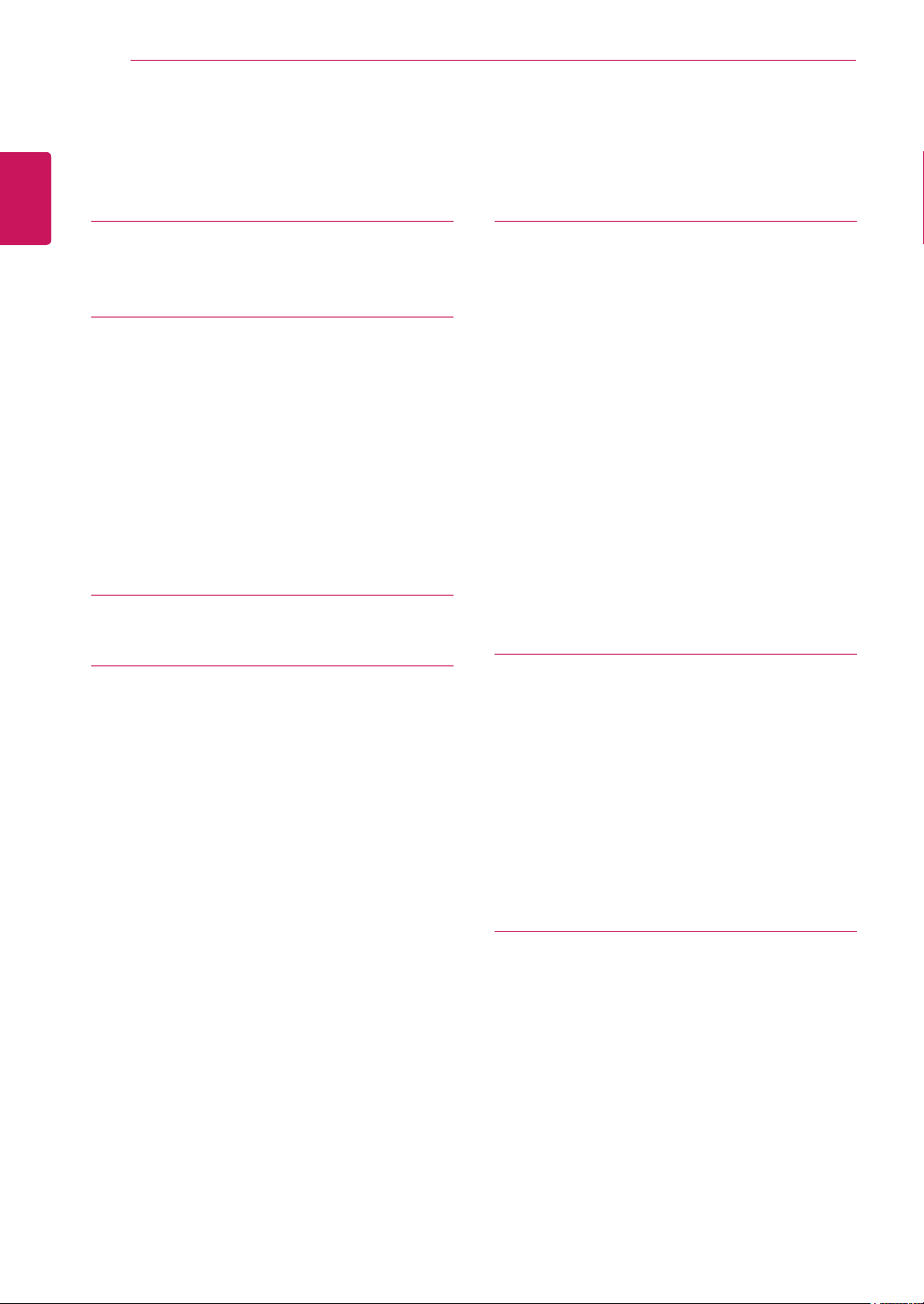
INHALTSVERZEICHNIS
2
DEUTSCH
INHALTSVERZEICHNIS
DEU
4 LIZENZEN
5 MONTAGE UND
5 Auspacken
6 Optionales Zubehör
7 Teile
8 Anschließen der Lautsprecher
9 Anwendung des Montagekabelbinders
10 IR-Empfänger
10 Portrait Layout
11 Wandmontage
13 FERNBEDIENUNG
15 VERWENDEN DES MONITORS
15 Anschluss eines PCs
15 - Anschließen des RGB
16 - Anschließen des DVI
16 - HDMI-Anschluss
17 - Display Port-Anschluss
17 - IR-Empfängerverbindung
18 - Touch USB-Kabelanschluss
19 Einstellen des Bildschirms
19 - Auswahl eines Bildmodus
19 - Anpassen der Bildoptionen
20 - Anpassen der Optionen für die Ver-
20 Ändern der Toneinstellung
20 - Auswahl eines Audio-Modus
21 - Anpassen der Audio-Optionen
21 Verwenden von Zusatzoptionen
21 - Verwenden der Eingangsliste
22 - Einstellung des Formats
VORBEREITUNG
wendung als PC-Bildschirm
24 UNTERHALTUNG
24 Verwenden des Netzwerks
24 - Herstellung der Verbindung mit einem
kabelgebundenen Netzwerk
25 - Netzwerkstatus
26 Verwenden von Meine Medien
26 - Anschließen von USB-Speichergeräten
28 - Durchsuchen von Dateien
30 - Wiedergabe von Filmen
33 - Anzeigen von Fotos
36 - Wiedergabe von Musik
38 - Inhaltsliste betrachten
39 - DivX® VOD-Anleitung
40 - Verwenden von PIP/PBP
41 ANPASSEN VON
EINSTELLUNGEN
41 Zugriff auf die Hauptmenüs
42 - Einstellungen im Menü BILD
45 - Einstellungen im Menü AUDIO
46 - Einstellungen im Menü ZEIT
47 - Allgemeine Bedienung
51 - Bild ID
52 - Einstellungen im Menü NETZWERK
53 HERSTELLEN VON
VERBINDUNGEN
54 Koneksi Perangkat Eksternal
54 - AV(CVBS)-Anschluss
54 - Komponenten-Anschluss
55 - HDMI-Anschluss
55 - DVI-Anschluss
56 Anschließen eines USB-Geräts
56 Verbinden mit dem LAN
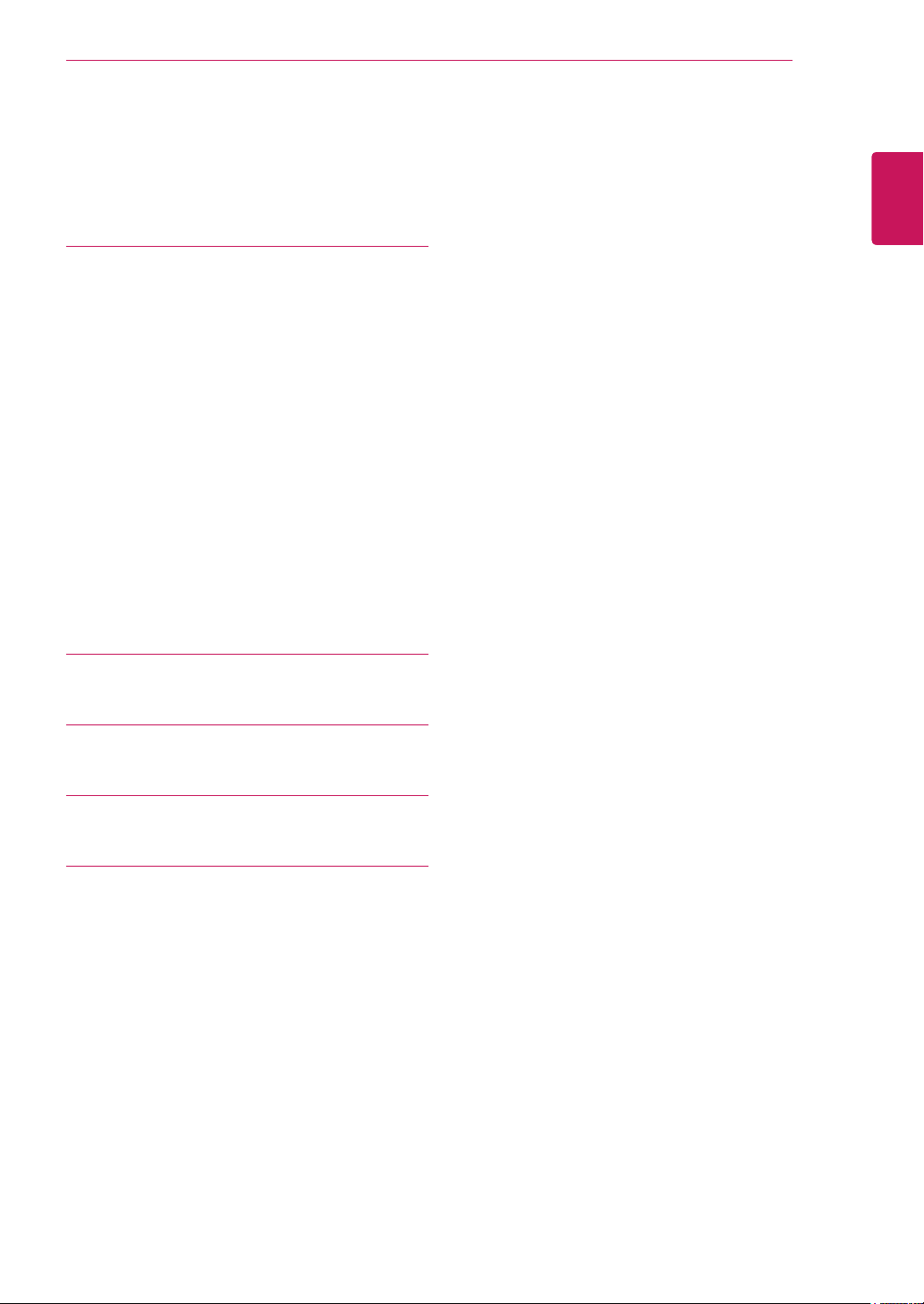
57 VERWENDEN DES
TOUCHSCREENS
57 Verwenden des Touchscreens unter Win-
dows 7
57 Gesten und Einstellungen unter Win-
dows 7
58 Verwenden des Touchscreens unter Win-
dows XP
59 Reaktion auf Berührung unter Win-
dows XP
60 Verwenden von LG TDS
60 Detaillierte Funktionseinstellungen LG
TDS
61 Vorsichtsmaßnahmen bei der Verwend-
ung des Touchscreens
INHALTSVERZEICHNIS
3
DEUTSCH
DEU
62 FEHLERBEHEBUNG
67 TECHNISCHE DATEN
77 IR-CODES
78 RS-232C-STEUERUNG
78 Anschließen des Kabels
78 RS-232C-Konfigurationen
78 Kommunikationsparameter
79 Befehlsreferenzliste
81 Übertragungs-/Empfangsprotokoll
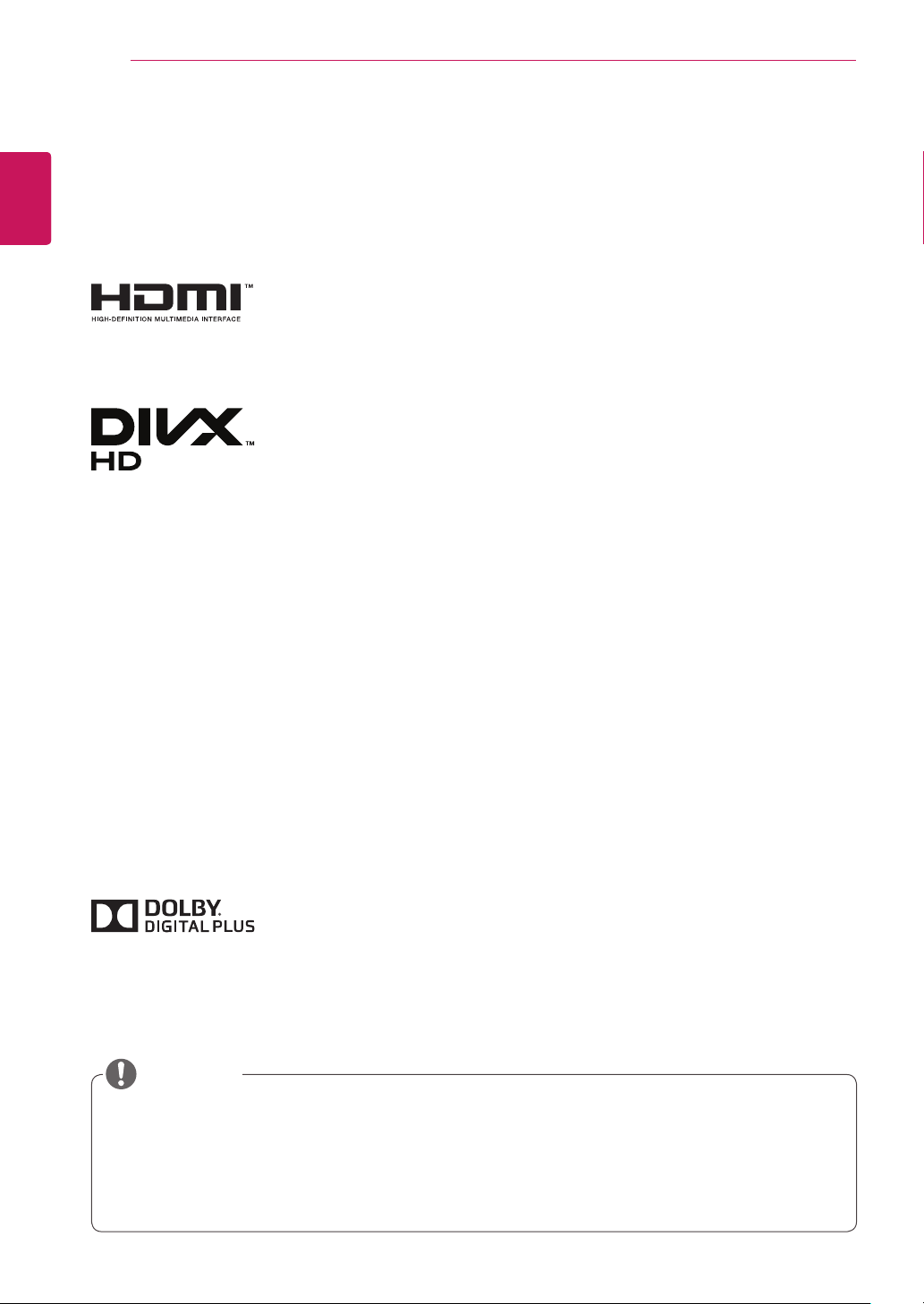
4
LIZENZEN
DEUTSCH
LIZENZEN
DEU
Die unterstützten Lizenzen sind von Modell zu Modell verschieden. Weitere Informationen zu den Lizenzen
erhalten Sie unter www.lg.com.
Die Begriffe HDMI und HDMI High-Definition Multimedia Interface sowie das
HDMI-Logo sind Marken oder eingetragene Marken von HDMI Licensing, LLC in
den Vereinigten Staaten und anderen Ländern.
ÜBER DIVX-VIDEO: DivX® ist ein digitales Videoformat der Firma DivX, Inc.
Dieses Gerät ist offiziell DivX zertifiziert® zur Wiedergabe von DivX-Videos.
Weitere Informationen und Software-Tools zum Konvertieren von Dateien in
das DivX-Format finden Sie unter www.divx.com.
ÜBER DIVX VIDEO-ON-DEMAND: Dieses DivX zertifizierte® Gerät muss
registriert werden, damit Sie gekaufte DivX Video-on-Demand-Inhalte (VOD)
wiedergeben können. Um einen Registrierungscode zu erhalten, rufen Sie
im Einstellungsmenü des Gerätes den Bereich „DivX VOD“ auf. Weitere
Informationen darüber, wie Sie Ihre Registrierung abschließen, finden Sie unter
vod.divx.com.
„DivX zertifiziert® für die Wiedergabe von DivX®- und DivX Plus™-HD-(H.264/
MKV-)Video bis zu 1080p HD und Premium-Inhalten.“
„DivX®, DivX zertifiziert® sowie die entsprechenden Logos sind Marken von
DivX, Inc. und werden unter Lizenz verwendet.“
„Geschützt durch eines oder mehrere der folgenden US- Patente:
7,295,673; 7,460,668; 7,515,710; 7,519,274”
In Lizenz von Dolby Laboratories gefertigt. Dolby und das Doppel-D-Symbol sind
Warenzeichen von Dolby Laboratories.
HINWEIS
Schäden durch die Verwendung des Geräts in übermäßig staubigen Umgebungen werden nicht von der
y
Garantie gedeckt.
Verwenden Sie das Produkt nicht bei zu hohen Temperaturen und hoher Luftfeuchtigkeit. Wenn Sie das
y
Produkt bei eingeschalteter Klimaanlage verwenden, kann sich zwischen dem Glas Feuchtigkeit bilden.
Diese verdunstet mit der Zeit, je nach Betriebsumgebung.
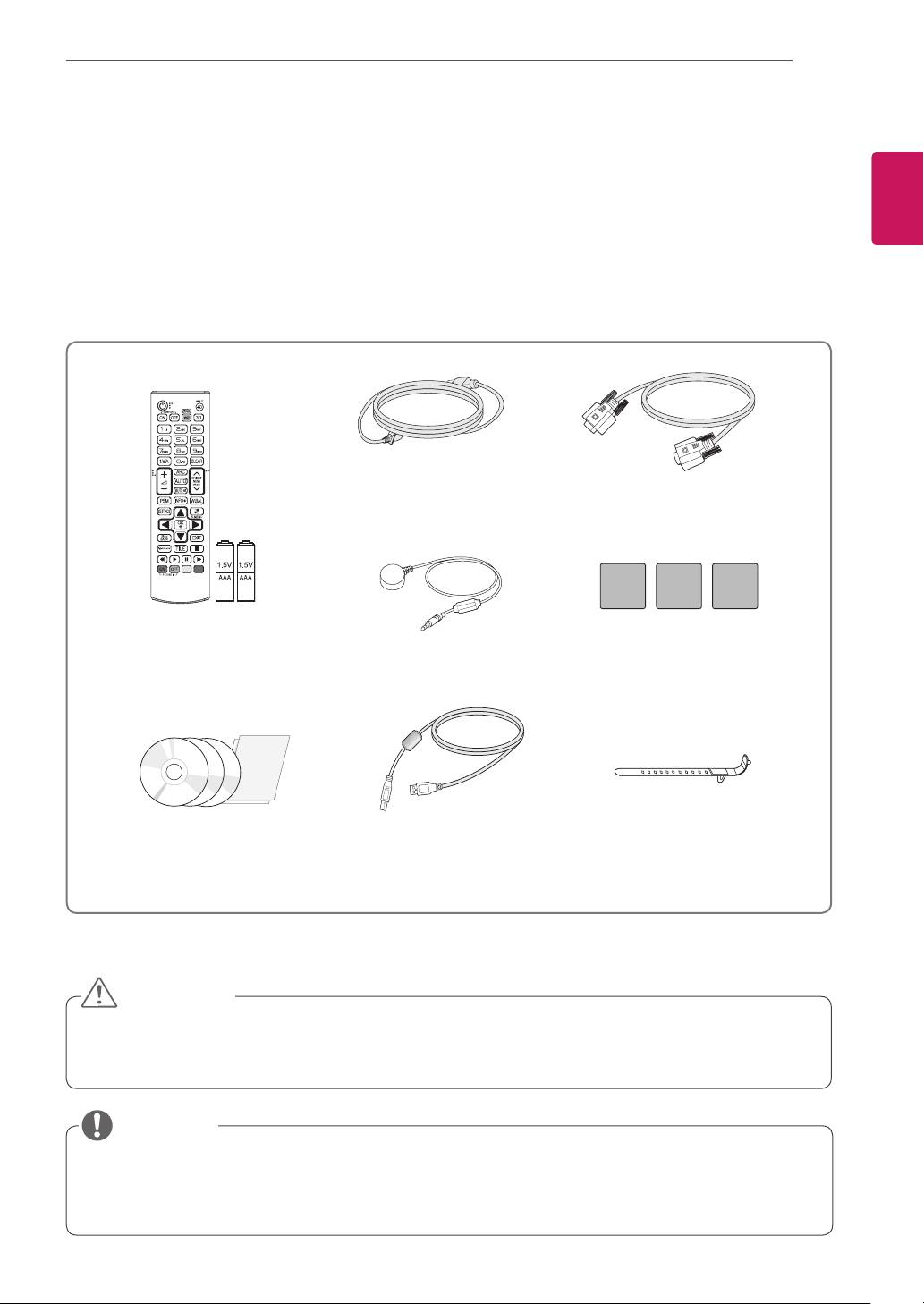
MONTAGE UND VORBEREITUNG
5
MONTAGE UND VORBEREITUNG
Auspacken
Prüfen Sie, ob folgende Artikel in der Verpackung enthalten sind. Falls Zubehör fehlt, wenden Sie sich bitte
an den Händler, bei dem Sie das Produkt erworben haben. Die Abbildungen im Handbuch unterscheiden
sich möglicherweise von Ihrem Produkt und dem Zubehör.
Fernbedienung und
Batterien
Netzkabel
IR-Empfänger Magnetplatte
RGB-Kabel
DEUTSCH
DEU
CD(Benutzerhandbuch,
SuperSign Software/
Benutzerhandbuch)/ Karte
USB-Kabels
Montagekabelbinder
VORSICHT
Um die Sicherheit und Lebensdauer des Produkts sicherzustellen, verwenden Sie keine Fälschungen.
y
Durch Fälschungen verursachte Beschädigungen sind nicht von der Garantie abgedeckt.
y
HINWEIS
Das im Lieferumfang enthaltene Zubehör ist modellabhängig.
y
Änderungen an den Produktspezifikationen oder am Inhalt dieses Handbuchs sind im Zuge von Aktuali-
y
sierungen der Produktfunktionen vorbehalten.
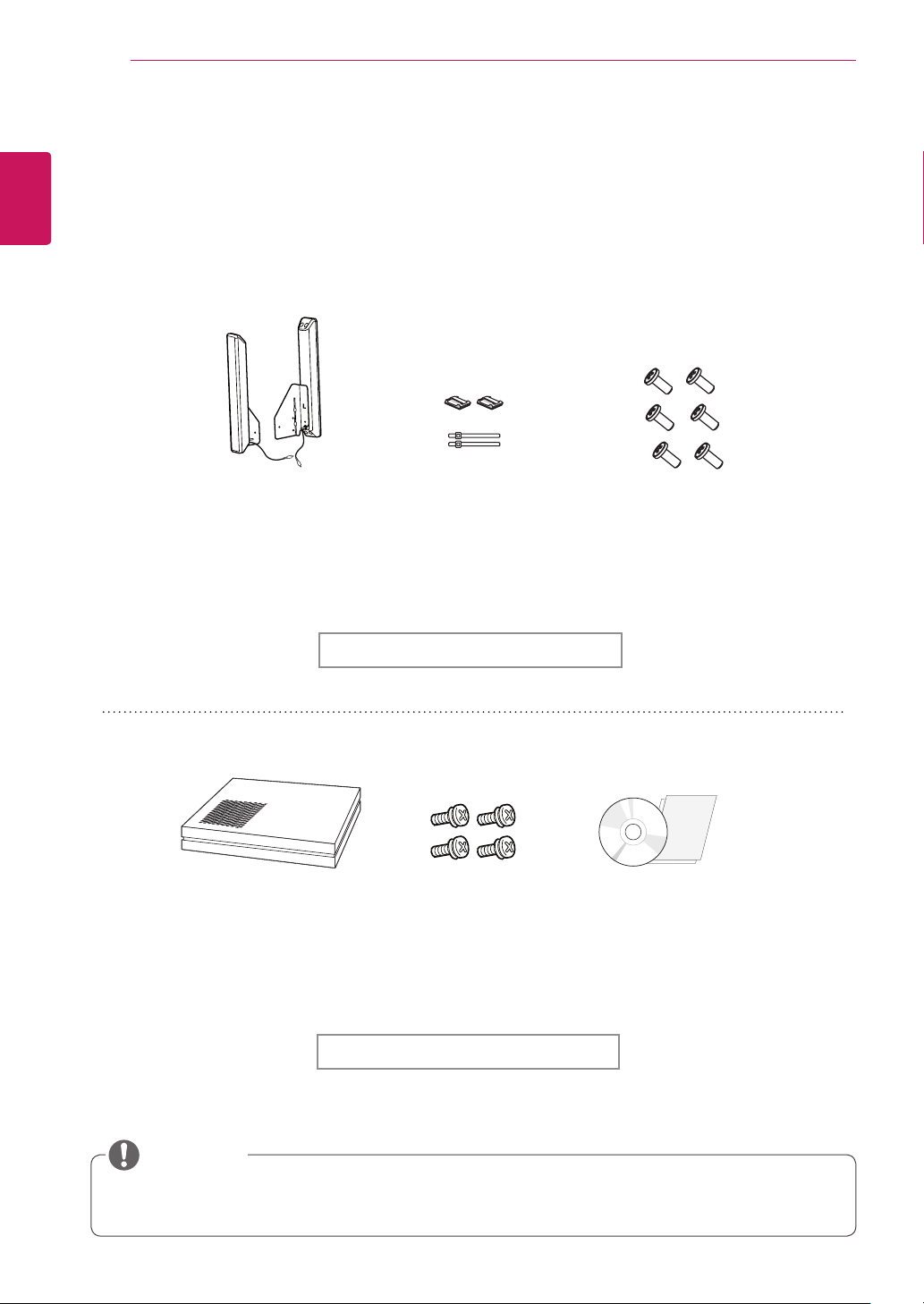
MONTAGE UND VORBEREITUNG
6
DEUTSCH
Optionales Zubehör
DEU
Optionale Zubehörteile zur Produktverbesserung können ohne vorherige Ankündigung geändert und neue
Zubehörteile hinzugefügt werden. Die Abbildungen im Handbuch unterscheiden sich möglicherweise von
Ihrem Gerät und dem Zubehör.
Lautsprecher
SP-2100
Kabelhalter
/Kabelbinder
Lautsprechersatz
Schrauben
Durchmesser 4,0 mm
x Steigung 1,6 mm x
Länge 10 mm
Media Player
NC1000/NC1100
NA1000/NA1100
Schrauben CD(Benutzerhandbuch)/
Karte
Media Player-Kit
HINWEIS
Kabelhalter/Kabelbinder sind in einigen Ländern und für einige Modelle möglicherweise nicht verfügbar.
y
Optionales Zubehör ist nicht bei allen Modellen im Lieferumfang enthalten.
y
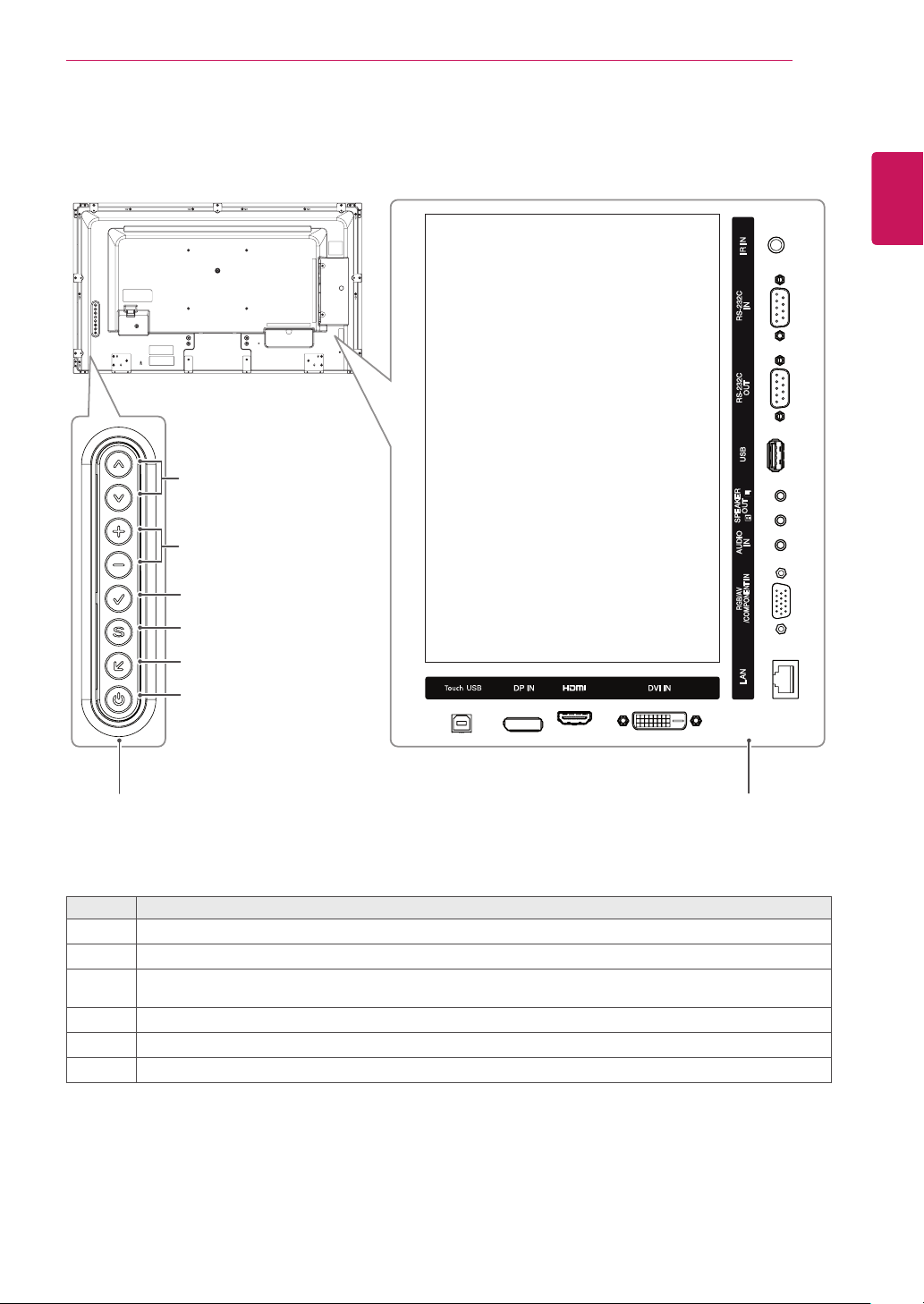
MONTAGE UND VORBEREITUNG
7
Teile
DEUTSCH
DEU
1
2
3
4
5
6
Nr. Beschreibung
Zur Programmauswahl.
1
Regelt die Lautstärke.
2
Zeigt das aktuelle Signal und den Modus an.
3
Drücken Sie diese Taste, um die Anzeige automatisch anzupassen (im RGB-Modus verfügbar)
Öffnet und schließt die Hauptmenüs und speichert Ihre Eingaben.
4
Ändert die Eingangsquelle.
5
Schaltet den Strom ein und aus.
6
AnschlussfeldBildschirmtasten
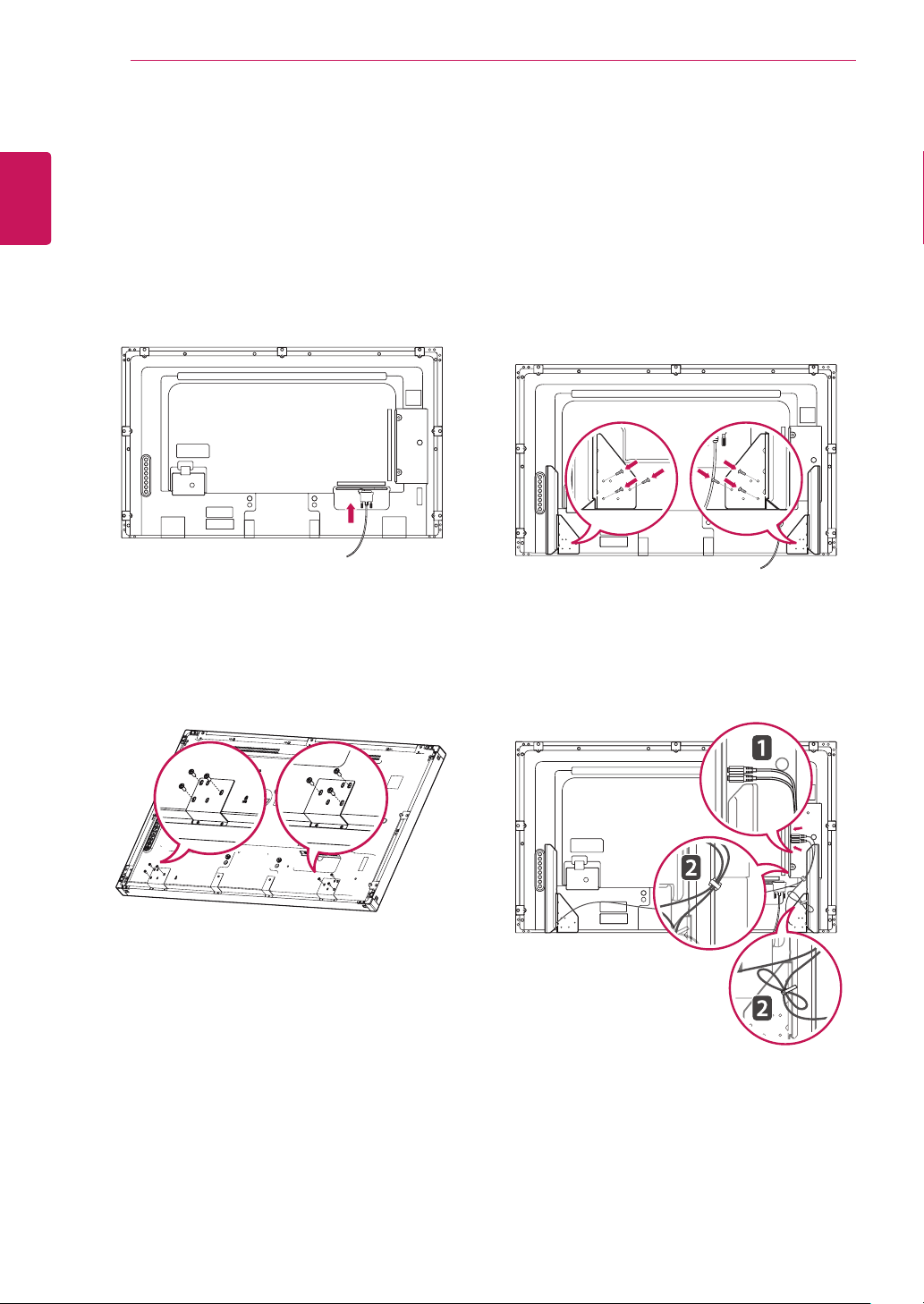
MONTAGE UND VORBEREITUNG
8
DEUTSCH
DEU
Lautsprecher
- Nicht für alle Modelle zutreffend.
1
2
Anschließen der
Schließen Sie vor dem Installieren der
Lautsprecher ein Eingangssignalkabel
an. Verwenden Sie zum Organisieren und
Befestigen der Kabel einen Kabelbinder.
Entfernen Sie vor der Montage der Lautspre-
cher die sechs Schrauben.
Befestigen Sie den Lautsprecher mit einer
3
Schraube wie dargestellt. Schließen Sie dann
das Lautsprecherkabel an. Stellen Sie sicher,
dass das Stromkabel nicht an eine Steckdose
angeschlossen ist.
Schließen Sie die Lautsprecher an. Achten Sie
4
auf die richtige Polarität.
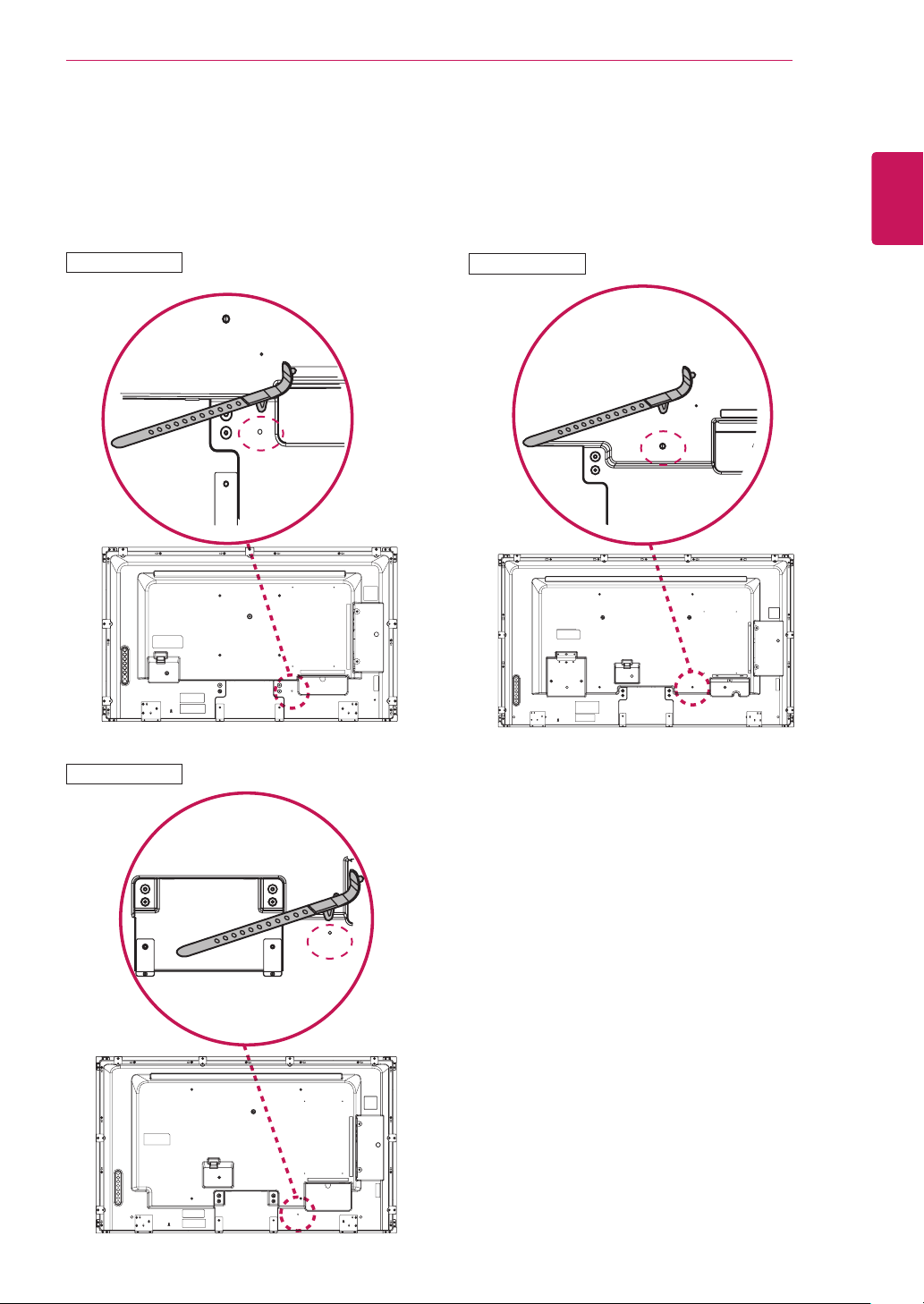
MONTAGE UND VORBEREITUNG
9
Anwendung des Montagekabelbinders
Schließen Sie zunächst das zu verwendende Eingangssignalkabel an.
Führen Sie den Kabelbinder gemäß der Abbildung in die untere Öffnung an der Rückseite ein.
42WT30MS
55WT30MS
DEUTSCH
DEU
47WT30MS
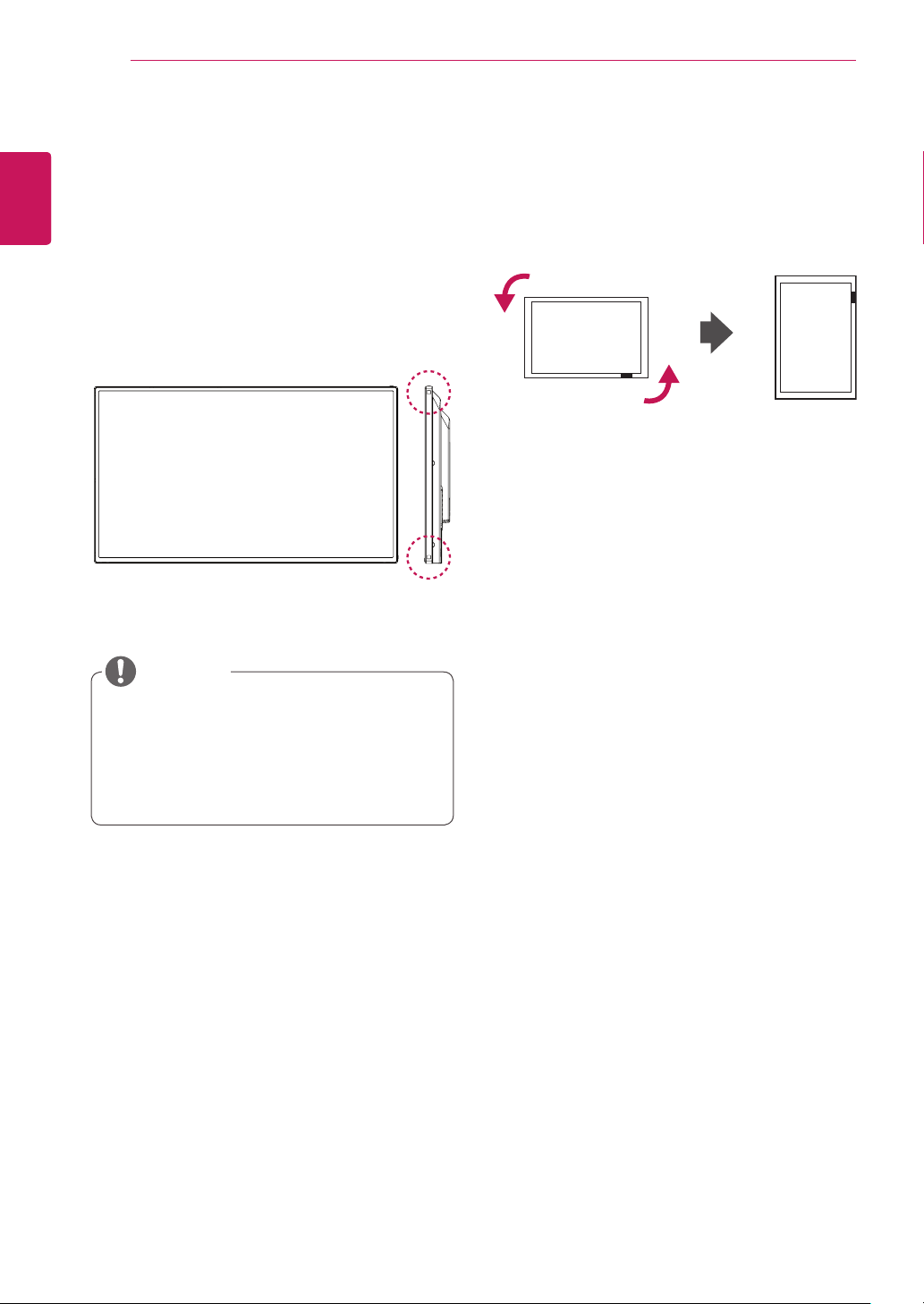
MONTAGE UND VORBEREITUNG
10
DEUTSCH
IR-Empfänger
DEU
Hierdurch kann ein Fernbedienungssensor an der
von Ihnen gewünschten Stelle platziert werden.
Der IR-Empfänger enthält einen Magneten.
Befestigen Sie die Magnetplatte an der
gewünschten Position am Produkt. Es wird
empfohlen sie wie in der Abbildung unten
anzubringen.
Portrait Layout
Zur Installation im Hochformat drehen Sie den Monitor von der Vorderseite gesehen 90 Grad gegen
den Uhrzeigersinn.
HINWEIS
Befestigen Sie den IR-Empfänger nicht an
y
der Bildschirmoberfläche und halten Sie einen Mindestabstand von 50 cm in beliebiger
Richtung ein.
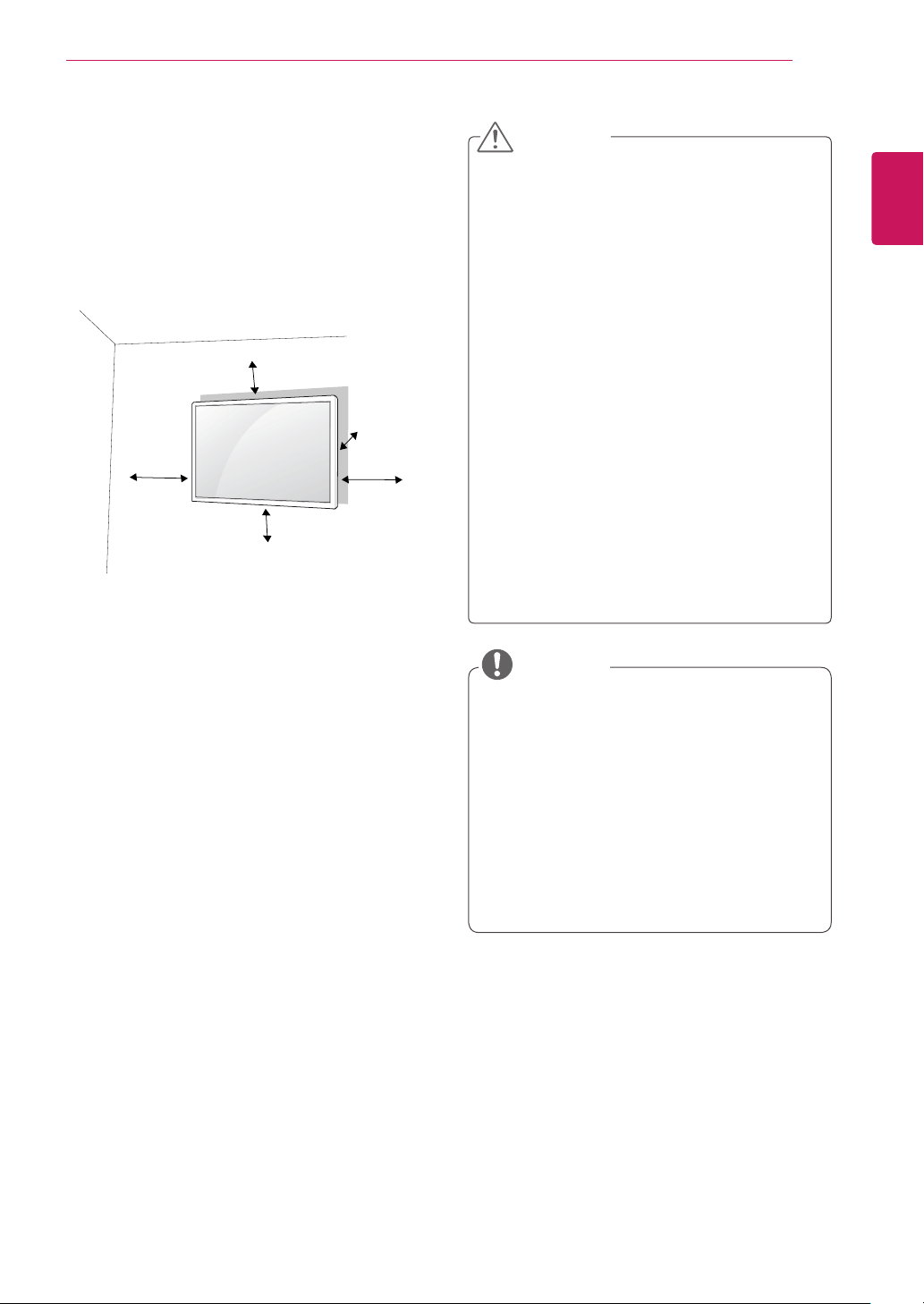
MONTAGE UND VORBEREITUNG
11
Wandmontage
Lassen Sie für eine ausreichende Belüftung
seitlich und zur Wand einen Abstand von 10 cm.
Detaillierte Montageanweisungen erhalten Sie von
Ihrem Händler oder in der Montageanleitung der
optionalen Wandmontagehalterung.
10 cm
10 cm
10 cm
10 cm
Wenn Sie den Monitor an der Wand montieren,
befestigen Sie die Wandhalterung (optional) an der
Rückseite des Monitor-Geräts.
Wenn Sie den Monitor mit der optionalen
Wandhalterung
montieren wollen, befestigen Sie diese sorgfältig,
um ein Herunterfallen zu vermeiden.
Verwenden Sie Schrauben und eine
1
Wandmontageplatte, die der VESA-Norm
entsprechen.
Wenn Sie Schrauben verwenden, die länger
2
sind als in der Norm vorgeschrieben, kann der
Monitor beschädigt werden.
10 cm
VORSICHT
Trennen Sie erst das Netzkabel, bevor Sie
y
den Monitor bewegen oder installieren. Ansonsten besteht Stromschlaggefahr.
Wenn Sie den Monitor an einer Decke oder
y
Wandschräge montieren, kann er herunterfallen und zu schweren Verletzungen führen.
Verwenden Sie eine autorisierte Wandhalte-
y
rung von LG, und wenden Sie sich an Ihren
Händler vor Ort oder an qualifiziertes Fachpersonal.
Ziehen Sie die Schrauben nicht zu fest an,
y
da dies Beschädigungen am Monitor hervorrufen und zum Erlöschen Ihrer Garantie
führen könnte.
Verwenden Sie die Schrauben und Wand-
y
halterungen, die der VESA-Norm entsprechen. Schäden oder Verletzungen, die durch
unsachgemäße Nutzung oder die Verwendung von ungeeignetem Zubehör verursacht
werden, fallen nicht unter die Garantie.
HINWEIS
Der Wandmontagesatz beinhaltet eine Installati-
y
onsanleitung und die notwendigen Teile.
Die Wandhalterung ist optional. Zusätzliches Zu-
y
behör erhalten Sie bei Ihrem Elektrohändler.
Die Schraubenlänge hängt von der Wandbefesti-
y
gung ab. Verwenden Sie unbedingt Schrauben der
richtigen Länge.
Weitere Informationen können Sie den im Liefer-
y
umfang der Wandbefestigung enthaltenen Anweisungen entnehmen.
DEUTSCH
DEU
Wenn Sie ungeeignete Schrauben verwenden,
3
kann das Produkt beschädigt werden oder von
der Wand fallen. In diesem Fall übernimmt LG
Electronics keine Haftung.
Nutzen Sie die folgende VESA-Norm.
4
785 mm oder mehr
y
* Befestigungsschraube: Durchmesser 6,0 mm
x Steigung 1,0 mm x Länge 10 mm
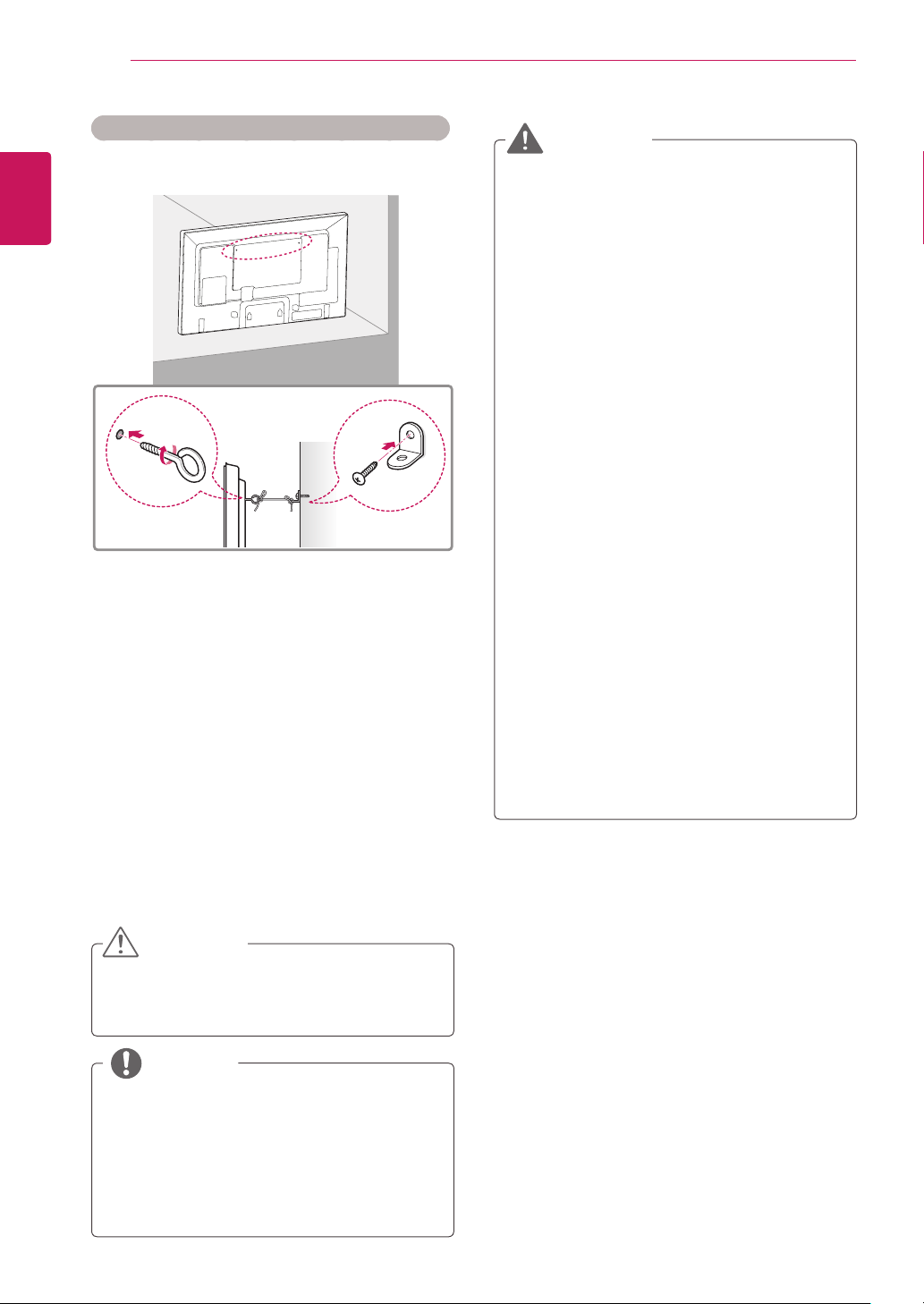
MONTAGE UND VORBEREITUNG
12
Befestigen des Geräts an der Wand (optional)
DEUTSCH
DEU
(Abhängig vom Modell)
1
2
Setzen Sie die Ringschrauben oder Halte-
rungen und Schrauben an der Rückseite des
Geräts ein, und befestigen Sie sie.
- Wenn an den Ringschraubenpositionen
Schrauben eingesetzt sind, entfernen Sie
zunächst die Schrauben.
Montieren Sie die Wandhalterungen mit den
Schrauben an der Wand.
Stimmen Sie die Position der Wandhalterung
auf die Ringschrauben an der Rückseite des
Geräts ab.
WARNUNG
Wenn Sie ein Produkt an einem nicht
y
ausreichend gesicherten Standort
aufbauen, besteht die Gefahr, dass es
herunterfällt.Viele Unfälle, besonders
solche, die Kindern passieren, lassen sich
vermeiden, wenn Sie folgende einfache
Sicherheitsvorkehrungen treffen:
»Verwenden Sie die vom Hersteller des
Produkts empfohlenen Gehäuse und
Standfüße.
»Bauen Sie das Produkt nur an oder auf
Möbelstücken auf, die das Gewicht des
Produkts tragen können.
»Stellen Sie sicher, dass das Produkt an
den Kanten der tragenden Möbelstücke
nicht hervorsteht.
»Bauen Sie das Produkt nicht an oder
auf hohen Möbelstücken wie Schränken
oder Bücherregalen auf, ohne sowohl
das Möbelstück als auch das Produkt
ausreichend zu sichern.
»Stellen Sie das Produkt nicht auf ein Tuch
aus Stoff oder einem ähnlichen Material,
das zwischen dem Produkt und dem
tragenden Möbelstück liegt.
»Erklären Sie Ihren Kindern, wie gefährlich
es ist, auf Möbelstücke zu klettern, um
das Produkt oder die Fernbedienung
dafür zu erreichen.
Verbinden Sie die Ringschrauben und Wand-
3
halterungen fest mit einem stabilen Seil.
Achten Sie darauf, dass das Seil horizontal
verläuft.
VORSICHT
Achten Sie darauf, dass Kinder nicht auf das
y
Gerät klettern oder sich daran hängen.
HINWEIS
Verwenden Sie eine Haltevorrichtung oder
y
einen Schrank, der stark und groß genug ist,
um das Gerät sicher abzustützen.
Halterungen, Schrauben und Seile sind opti-
y
onal. Zusätzliches Zubehör erhalten Sie bei
Ihrem Elektrohändler.
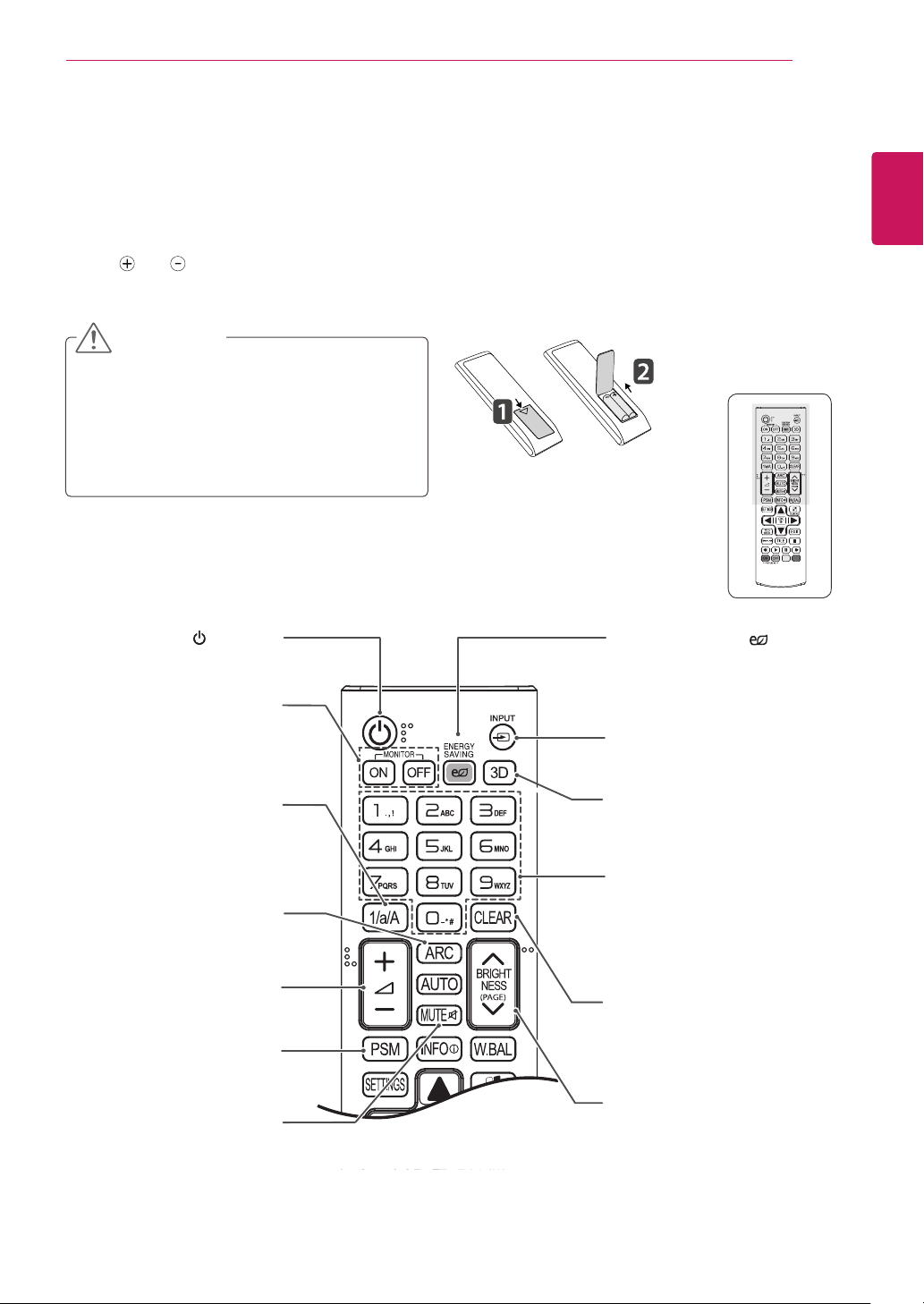
FERNBEDIENUNG
13
FERNBEDIENUNG
Die Beschreibungen in diesem Handbuch basieren auf den Tasten der Fernbedienung. Lesen Sie dieses
Handbuch bitte aufmerksam durch, und verwenden Sie den Monitor bestimmungsgemäß.
Um die Batterien zu wechseln, öffnen Sie das Batteriefach, wechseln Sie die Batterien (1,5 V-AAA), legen
Sie die und -Pole entsprechend der Kennzeichnung im Fach ein, und schließen Sie das Batteriefach.
Gehen Sie zum Herausnehmen der Batterien in umgekehrter Reihenfolge vor.
VORSICHT
Verwenden Sie niemals alte zusammen mit
y
neuen Batterien, da dies Schäden an der
Fernbedienung hervorrufen kann.
Stellen Sie sicher, dass die Fernbedienung
y
auf den Sensor am Monitor gerichtet ist.
(EIN/AUS)
Schaltet den Monitor ein und
aus.
MONITOR ON/OFF
Schaltet mehrere Monitore
gleichzeitig ein oder aus.
ENERGY SAVING( )
(ENERGIESPAREN)
Anpassen der Bildschirmhelligkeit zur Senkung des Stromverbrauchs.
INPUT (EINGANG)
Wählt den Eingangsmodus.
DEUTSCH
DEU
1/a/A
Wechsel zwischen Zahlen
und Buchstaben.
ARC
Auswählen des Formats.
(Lautstärkeregelung)
Regelt die Lautstärke.
PSM
Auswahl des Bildstatus-
Modus.
MUTE (STUMM)
Stellt den Ton aus.
3D
Diese Tastenauswahl gilt nicht.
Zahlen- und Buchstabentasten
Eingabe von Zahlen oder
Buchstaben, je nach Einstellung.
CLEAR
Löschen eingegebener Zahlen
oder Buchstaben.
Taste BRIGHTNESS
(HELLIGKEIT)
Passen Sie die Helligkeit durch
Drücken der Tasten „Nach
oben“ bzw. „Nach unten“ auf
der Fernbedienung an.
Im USB-Modus können Sie mit
dem OSD-Menü zur nächsten
Dateiliste wechseln.
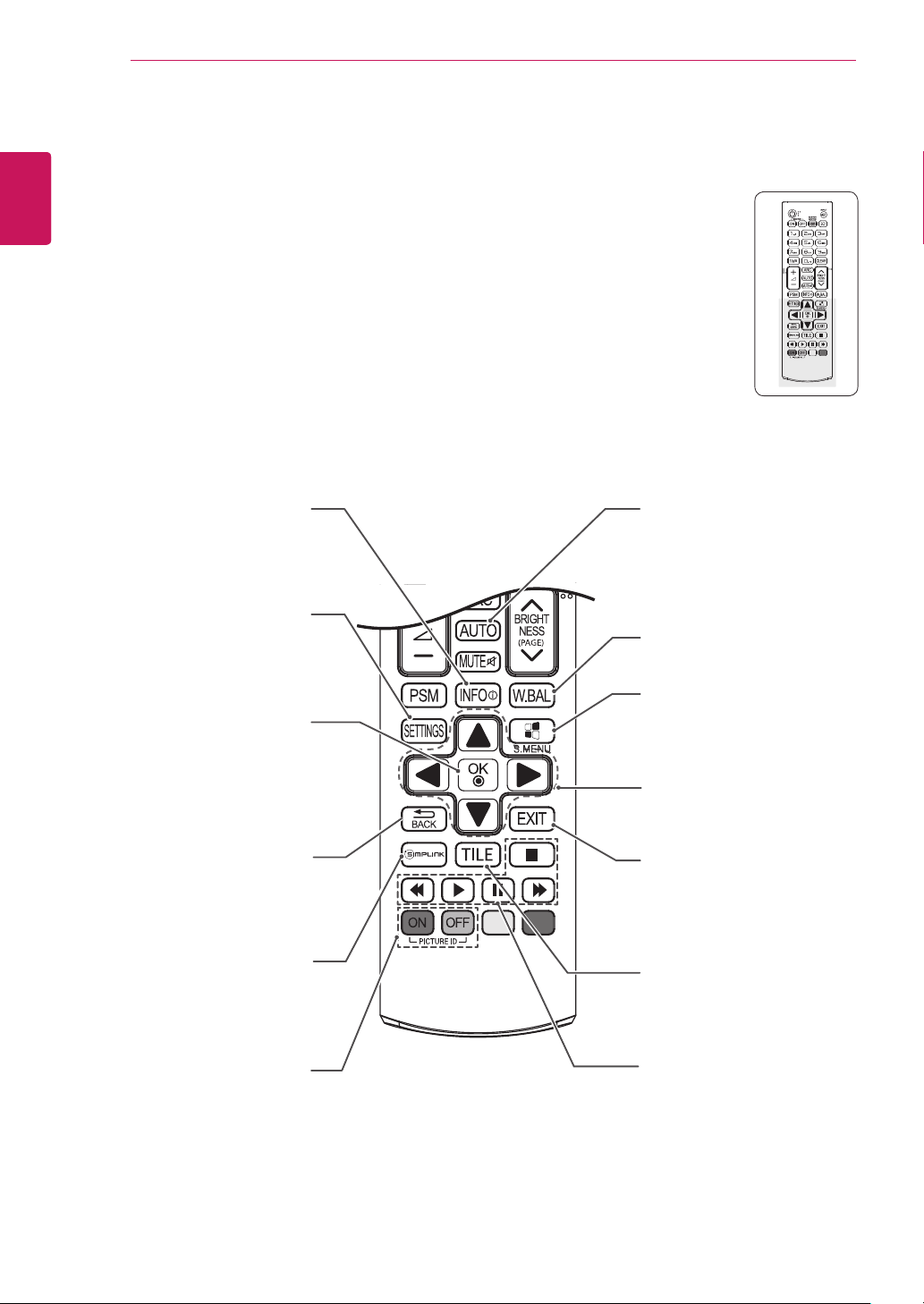
14
DEUTSCH
DEU
FERNBEDIENUNG
INFO
Zeigt Informationen zum Ein-
gang an.
SETTINGS
Öffnet und schließt die Haupt-
menüs und speichert Ihre
Eingaben.
OK
Wählt Menüs oder
Einstellungen und speichert
Ihre Eingabe.
BACK (ZURÜCK)
Mit dieser Taste kann der Be-
nutzer innerhalb der interaktiven Benutzerfunktion einen
Schritt zurückgehen.
Diese Tastenauswahl gilt
nicht.
ⓘ
AUTO
Automatisches Anpassen
der Bildposition und Erhöhen
der Bildstabilität (nur RGBEingang)
W.BAL
Diese Tastenauswahl gilt
nicht.
S.MENU
(SuperSign-Menütaste)
Diese Tastenauswahl gilt
nicht.
Navigation buttons
Scrolls through menus or
options.
EXIT (AUSGANG)
Beendet alle Einblendungen
auf dem Bildschirm und zeigt
wieder das volle Monitorbild
an.
TILE
Auswählen des TILE Modus
ID ON/OFF (ID EIN/AUS)
Wenn die Bild-ID-Nummer der
Set ID entspricht, können Sie
den gewünschten Monitor im
Mehrfachbildschirm-Modus
steuern.
USB-Menütasten
Steuert die Medienwiedergabe.
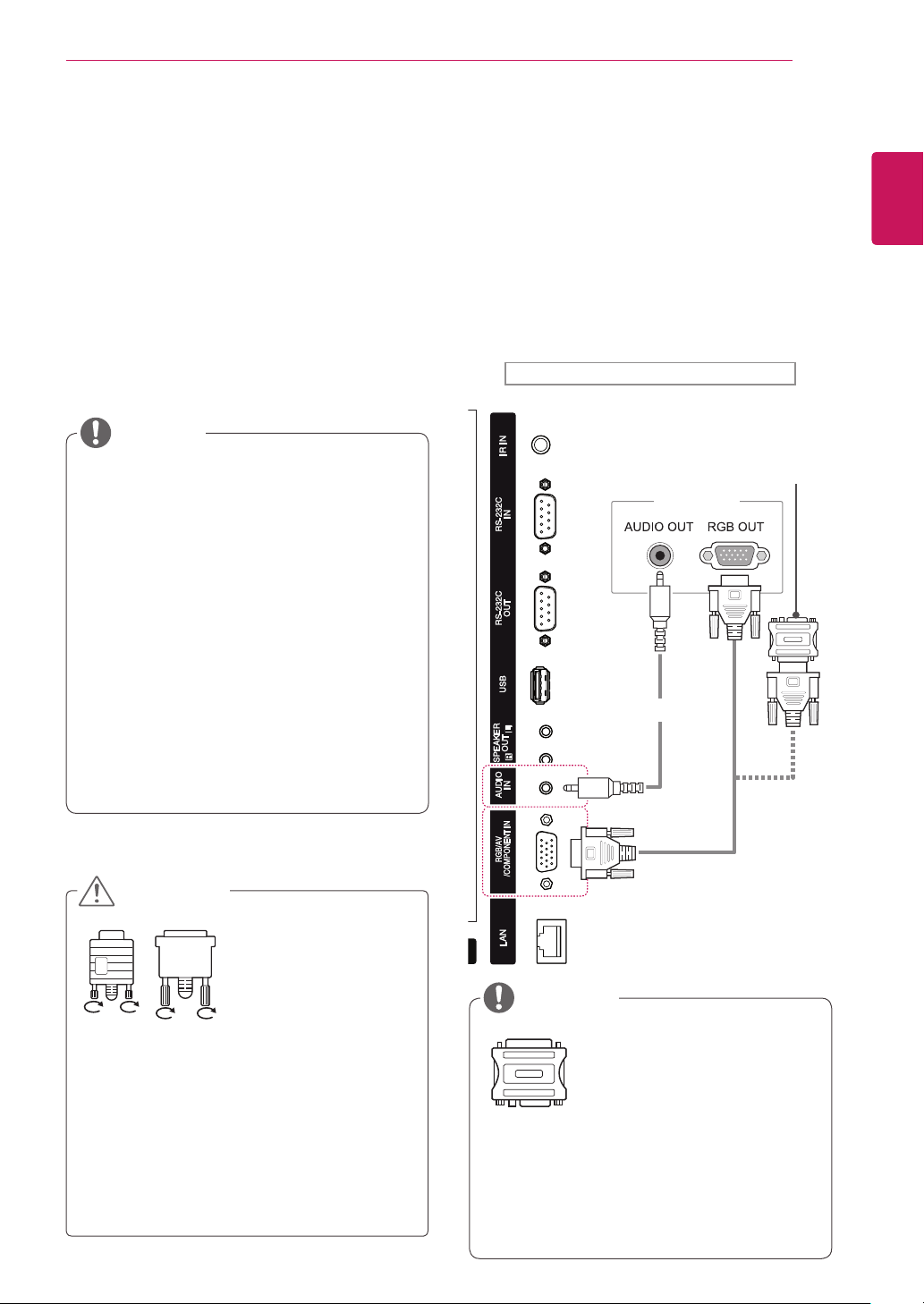
VERWENDEN DES MONITORS
15
VERWENDEN DES MONITORS
Anschluss eines PCs
Ihr Monitor unterstützt Plug & Play*.
* Plug & Play: Mit dieser Funktion kann der Monitor
mit einem PC verwendet werden, ohne dass ein
Treiber installiert werden muss.
HINWEIS
Für optimale Bildqualität wird empfohlen, den
y
HDMI-Anschluss des Monitors zu verwenden.
Zur Einhaltung der geltenden Normen ver-
y
wenden Sie für das Gerät ein geschirmtes
Signalschnittstellenkabel, z. B. ein 15-poliges-D-Sub-Kabel und ein DVI-Kabel mit
Ferritkern.
Wenn Sie den kalten Monitor einschalten,
y
kann das Bild flackern. Dies ist normal.
Es können rote, grüne oder blaue Punkte auf
y
dem Bildschirm erscheinen. Dies ist normal.
Wenn das Kabel länger als das mitgelieferte
y
D-Sub-Signalkabel (15-polig) ist, können
bestimmte Bilder verschwommen aussehen.
Anschließen des RGB
Überträgt das analoge Videosignal von Ihrem PC
an den Monitor. Verbinden Sie den PC und den
Monitor wie in der folgenden Abbildung mithilfe des
15-poligen D-Sub-Kabels.
Wählen Sie die RGB-Eingangsquelle.
DEUTSCH
DEU
Rückseite des Produkts.
Macintosh-Adapter
(nicht enthalten)
PC/MAC
(nicht enthalten)
VORSICHT
Schließen Sie das Ein-
y
gangskabel an, und
sichern Sie es, indem
Sie die Schrauben im
Uhrzeigersinn festziehen.
Drücken Sie nicht über einen längeren Zeit-
y
raum mit dem Finger auf den Bildschirm,
da dies zu temporären Verzerrungen führen
kann.
Um ein Einbrennen zu vermeiden, lassen
y
Sie nicht über einen längeren Zeitraum
stehende Bilder auf dem Bildschirm anzeigen. Verwenden Sie nach Möglichkeit einen
Bildschirmschoner.
HINWEIS
Verwenden Sie den Macin-
y
tosh-Standardadapter, da
im Handel auch inkompatible Adapter erhältlich sind.
(anderes Signalsystem).
Bei Apple-Computern ist möglicherweise ein
y
Adapter erforderlich, um diesen Monitor zu
verbinden. Wenn Sie weitere Informationen
benötigen, rufen Sie bei Apple an, oder besuchen Sie die Apple-Website.
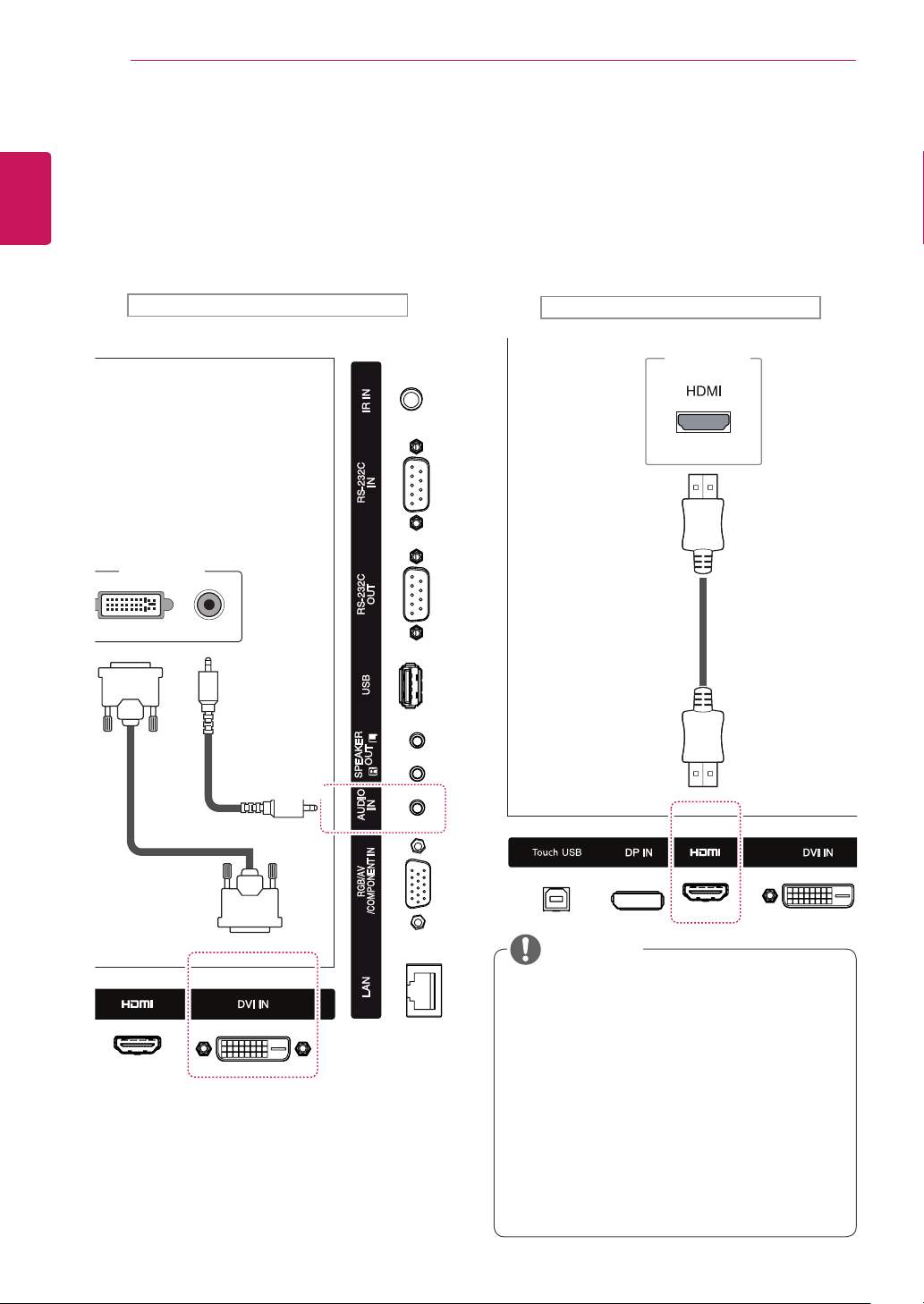
VERWENDEN DES MONITORS
16
DEUTSCH
Anschließen des DVI
DEU
Überträgt das digitale Videosignal von Ihrem PC
an den Monitor. Verbinden Sie den PC und den
Monitor wie in der Abbildung mithilfe des DVIKabels.
Wählen Sie am Monitor die DVI-Eingangsquelle.
Rückseite des Produkts.
PC
HDMI-Anschluss
Überträgt digitale Video- und Audiosignale vom PC
an den Monitor. Verbinden Sie den PC mithilfe des
HDMI-Kabels mit dem Monitor, wie in der folgenden Abbildung gezeigt.
Wählen Sie die HDMI-Eingangsquelle.
Rückseite des Produkts.
PC
(nicht enthalten)
(nicht enthalten)
(nicht enthalten)
HINWEIS
Verwenden Sie ein High-Speed-HDMI™-
y
Kabel.
Wenn Sie den Ton nicht im HDMI-Modus
y
hören, prüfen Sie die PC-Umgebung. Bei
einigen PCs müssen Sie die Standardaudioausgabe manuell auf HDMI umstellen.
Um den HDMI-PC-Modus zu verwenden,
y
müssen Sie für PC/DTV den PC-Modus wählen.
Wenn Sie HDMI PC verwenden, kann es zu
y
Kompatibilitätsproblemen kommen.
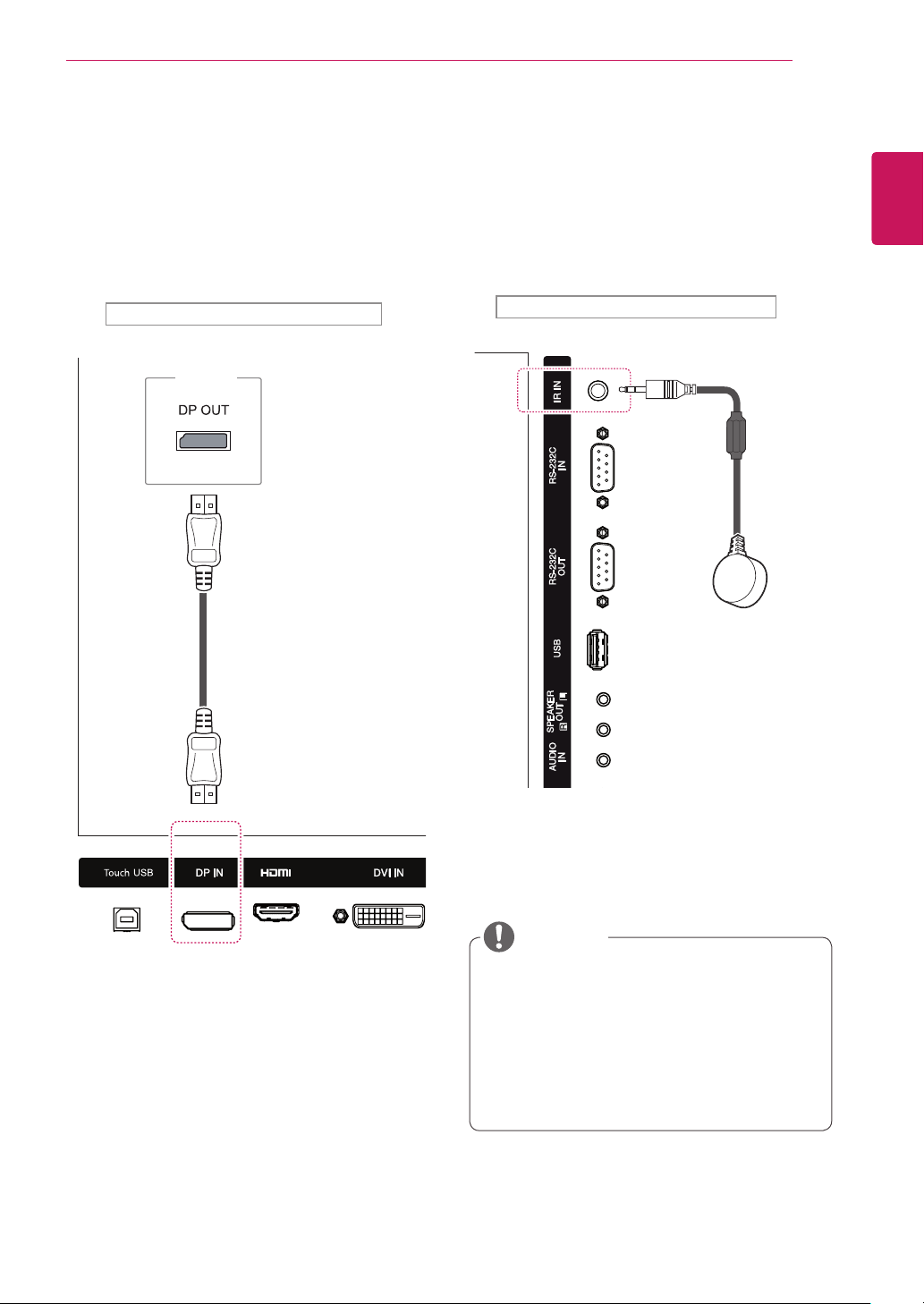
VERWENDEN DES MONITORS
17
Display Port-Anschluss
Überträgt digitale Video- und Audiosignale vom PC
an den Monitor. Verbinden Sie den PC, wie in der
folgenden Abbildung gezeigt, mithilfe des Display
Port-Kabels mit dem Monitor.
Wählen Sie die Display Port-Eingangsquelle.
Rückseite des Produkts.
PC
(nicht enthalten)
IR-Empfängerverbindung
Ermöglicht die Verwendung einer kabelgebundenen Fernbedienung oder einer IR-Empfängererweiterung.
Rückseite des Produkts.
DEUTSCH
DEU
HINWEIS
Stellen Sie sicher, dass das Stromkabel nicht
y
an eine Steckdose angeschlossen ist.
Eine Installation des IR-Empfängers auf der
y
Vorder- oder Oberseite des Produktes kann
zu Interferenzen mit dem TOUCH IR führen.
Installieren Sie den IR-Empfänger auf der
Produktrückseite.
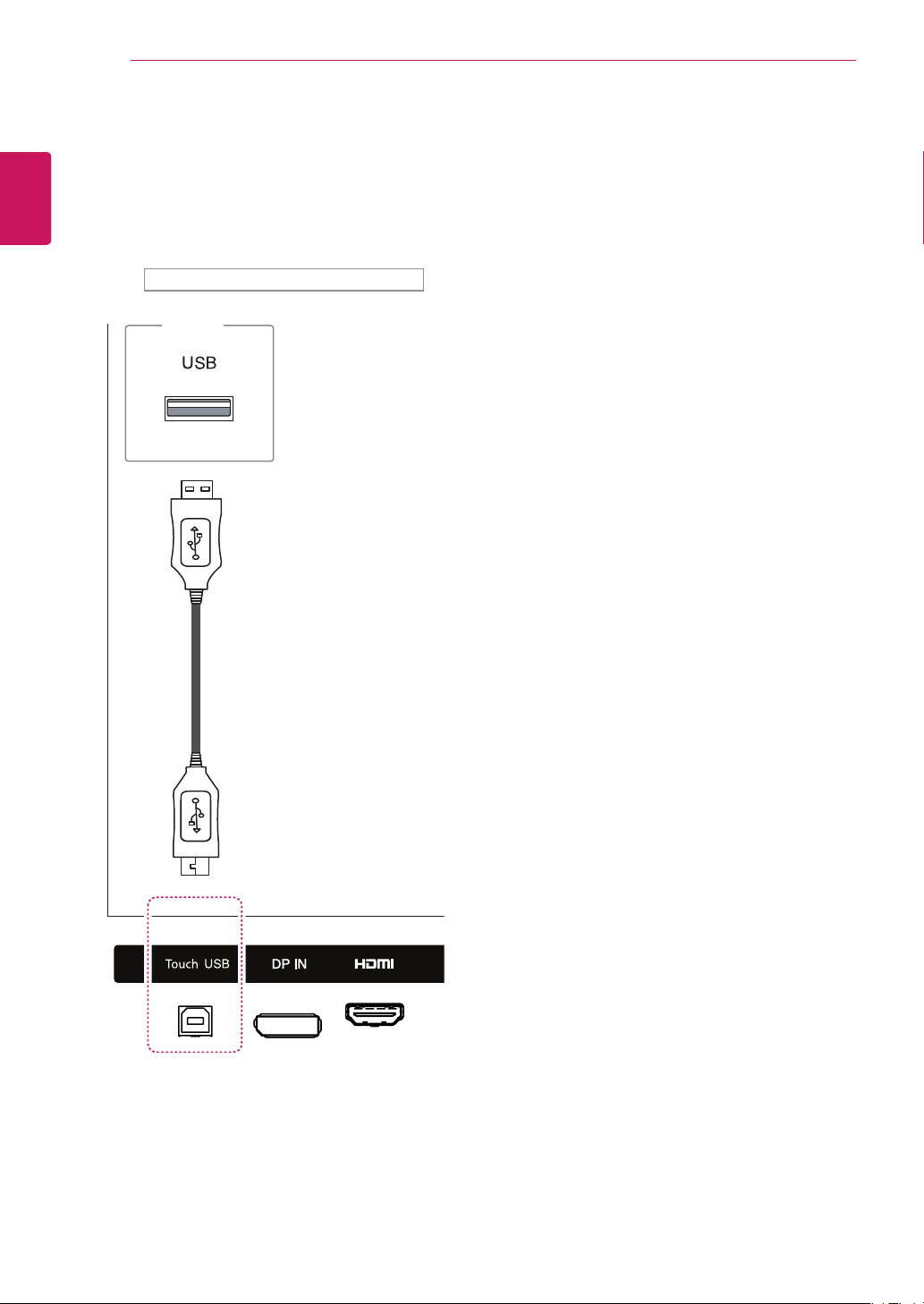
VERWENDEN DES MONITORS
18
DEUTSCH
Touch USB-Kabelanschluss
DEU
Stecken Sie ein Touch USB-Kabel in einen USBAnschluss auf der Rückseite des Monitors.
Rückseite des Produkts.
PC
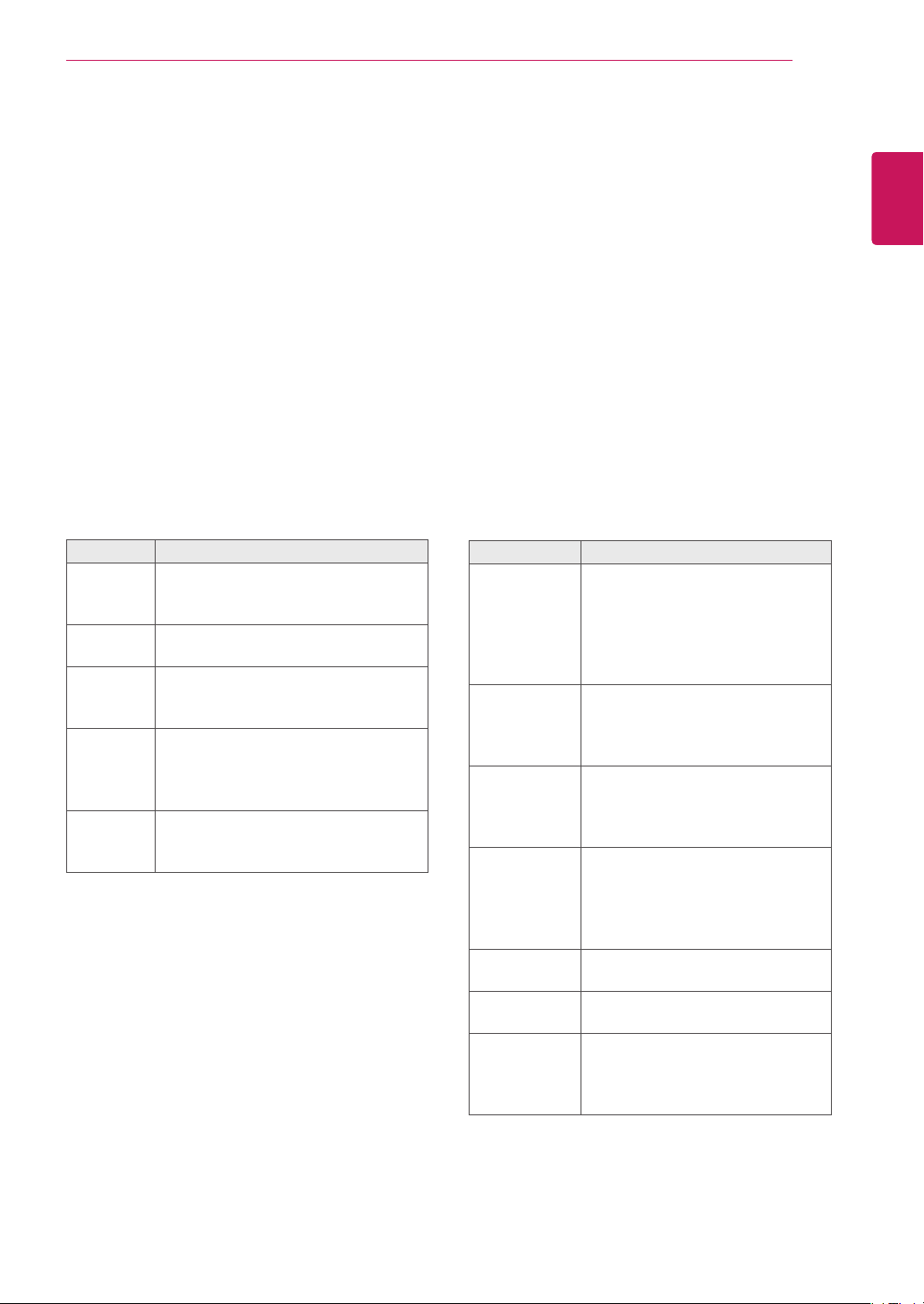
VERWENDEN DES MONITORS
19
Einstellen des Bildschirms
Auswahl eines Bildmodus
Anzeige von Bildern mit optimalen Einstellungen
durch Wahl eines der voreingestellten Bildmodi.
Drücken Sie die Taste SETTINGS, um zu den
1
Hauptmenüs zu gelangen.
Drücken Sie die Navigationstasten, um zu
2
BILD zu gelangen, und drücken Sie OK.
Drücken Sie die Navigationstasten, um zu
3
Bildmodus zu gelangen, und drücken Sie OK.
Drücken Sie die Navigationstasten, um zum
4
gewünschten Bildmodus zu gelangen, und
drücken Sie OK.
Modus Beschreibung
Lebhaft Optimiert Kontrast, Helligkeit, Farbe
und Schärfe, um das Videobild an eine
geschäftliche Umgebung anzupassen.
Standard Passt das Bild an eine normale Umge-
bung an.
Kino Optimiert das Videobild für ein kinoähnli-
ches Erlebnis bei der Spielfilmwiedergabe.
Sport Hebt Primärfarben wie weiß, grasgrün
oder himmelblau hervor, um das Videobild für schnelle und dynamische Aktionen zu optimieren.
Spiel Optimiert das Videobild für schnelle
Bildbewegungen wie bei Computer- oder
Konsolenspielen.
Drücken Sie abschließend EXIT (Ausgang).
5
Um zum vorherigen Menü zurückzukehren,
drücken Sie BACK (Zurück).
Anpassen der Bildoptionen
Anpassen der einfachen und erweiterten Optionen
jedes Bildmodus für optimale Darstellung.
Drücken Sie die Taste SETTINGS, um zu den
1
Hauptmenüs zu gelangen.
Drücken Sie die Navigationstasten, um zu
2
BILD zu gelangen, und drücken Sie OK.
Drücken Sie die Navigationstasten, um zu
3
Bildmodus zu gelangen, und drücken Sie OK.
Drücken Sie die Navigationstasten, um zum
4
gewünschten Bildmodus zu gelangen, und
drücken Sie OK.
Wählen Sie die folgenden Optionen, stellen Sie
5
diese ein, und drücken Sie OK.
Option Beschreibung
Beleuchtung. Passt die Bildschirmhelligkeit durch
Steuerung der LCD-Beleuchtung an.
Wenn Sie die Helligkeit verringern,
wird der Bildschirm dunkler, und der
Stromverbrauch reduziert sich ohne
Verlust des Videosignals.
Kontrast Erhöht oder verringert den Verlauf
des Videosignals. Stellen Sie den
Kontrast ein, wenn es zu einer Sättigung der hellen Bildanteile kommt.
Helligkeit Zur Einstellung des Signalgrundpe-
gels des Bilds. Stellen Sie die Helligkeit ein, wenn es zu einer Sättigung
der dunklen Bildanteile kommt.
Schärfe Zur Einstellung der Kantenschärfe
an den Übergängen zwischen hellen
und dunklen Bereichen des Bilds. Je
niedriger der eingestellte Wert, desto
weicher erscheint das Bild.
Farbe Zur Anpassung der Intensität aller
Farben.
Tint Zur Anpassung der Balance zwischen
den Farben rot und grün.
Farbtemp. Die Einstellung „warm“ verstärkt
wärmere Farben wie Rottöne, die Einstellung „kühl“ lässt das Bild bläulich
erscheinen.
DEUTSCH
DEU
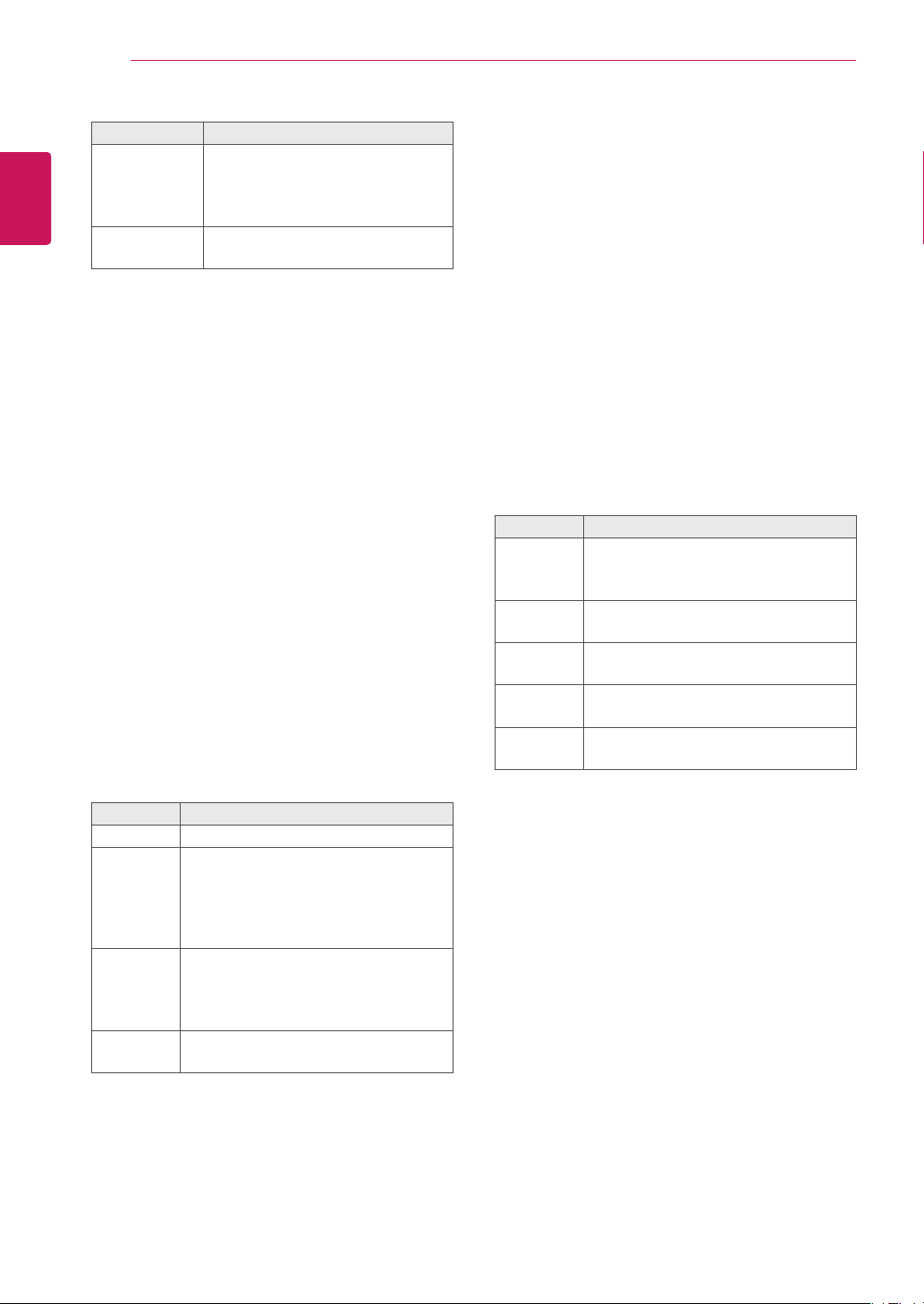
VERWENDEN DES MONITORS
20
DEUTSCH
DEU
Erweiterte
Steuerung
Bild Zurücksetzen
6
Anpassen der Optionen für die Verwendung als PC-Bildschirm
Anpassen der Optionen jedes Bildmodus für optimale Darstellung.
1
2
3
4
Option Beschreibung
Zur Anpassung der erweiterten
Optionen. Siehe weitere
Informationen zu erweiterten
Optionen Siehe S.44..
Setzt die Optionen auf die Standardeinstellung zurück.
Drücken Sie abschließend EXIT (Ausgang).
Um zum vorherigen Menü zurückzukehren,
drücken Sie BACK (Zurück).
Diese Funktion ist im Modus RGB[PC] ver-
y
fügbar.
Drücken Sie die Taste SETTINGS, um zu den
Hauptmenüs zu gelangen.
Drücken Sie die Navigationstasten, um zu
BILD zu gelangen, und drücken Sie OK.
Drücken Sie die Navigationstasten, um zu An-
zeige zu gelangen, und drücken Sie OK.
Wählen Sie die folgenden Optionen, stellen Sie
diese ein, und drücken Sie OK.
Ändern der Toneinstellung
Auswahl eines Audio-Modus
Tonwiedergabe mit optimalen Einstellungen durch
Wahl eines voreingestellten Audio-Modus.
Drücken Sie die Taste SETTINGS, um zu den
1
Hauptmenüs zu gelangen.
Drücken Sie die Navigationstasten, um zu AU-
2
DIO zu gelangen, und drücken Sie OK.
Drücken Sie die Navigationstasten, um zu Ton-
3
Modus zu gelangen, und drücken Sie OK.
Drücken Sie die Navigationstasten, um zum
4
gewünschten Audio-Modus zu gelangen, und
drücken Sie OK.
Modus Beschreibung
Standard Wählen Sie diesen Modus aus, wenn Sie
eine standardmäßige Tonqualität wünschen.
Musik Wählen Sie diesen Modus aus, wenn Sie
Musik hören möchten.
Kino Wählen Sie diesen Modus aus, wenn Sie
Spielfilme ansehen.
Sport Wählen Sie diesen Modus aus, wenn Sie
ein Sportereignis ansehen.
Spiel Wählen Sie diesen Modus aus, wenn Sie
Videospiele spielen.
Option Beschreibung
Auflösung Wahl der richtigen Auflösung.
Auto Kon-
fig.
Position/
Größe/Taktrate
Grundeinstellung
Drücken Sie abschließend EXIT (Ausgang).
5
Um zum vorherigen Menü zurückzukehren,
drücken Sie BACK (Zurück).
Automatische Einstellung von Position,
Größe und Taktrate des Bildschirms.
Während der Konfiguration flimmert das
angezeigte Bild möglicherweise einige
Sekunden lang.
Anpassung der Optionen nach der automatischen Konfiguration bei unklarem
Bild, insbesondere bei zitternden Zeichen.
Setzt die Optionen auf die Standardeinstellung zurück.
Drücken Sie abschließend EXIT (Ausgang).
5
Um zum vorherigen Menü zurückzukehren,
drücken Sie BACK (Zurück).

VERWENDEN DES MONITORS
21
Anpassen der Audio-Optionen
Anpassen der Optionen jedes Audio-Modus für
optimale Tonqualität.
Drücken Sie die Taste SETTINGS, um zu den
1
Hauptmenüs zu gelangen.
Drücken Sie die Navigationstasten, um zu AU-
2
DIO zu gelangen, und drücken Sie OK.
Drücken Sie die Navigationstasten, um zu Ton-
3
Modus zu gelangen, und drücken Sie OK.
Drücken Sie die Navigationstasten, um zum
4
gewünschten Audio-Modus zu gelangen, und
drücken Sie OK.
Wählen Sie die folgenden Optionen, stellen Sie
5
diese ein, und drücken Sie OK.
Option Beschreibung
Infinite
Sound
Höhen Steuert die dominierenden Töne in
Bässe Steuert die sanfteren Töne in der
Grundeinstellung
Drücken Sie abschließend EXIT (Ausgang).
6
Um zum vorherigen Menü zurückzukehren,
drücken Sie BACK (Zurück).
Die Infinity Sound-Option von LG bietet
5.1-Kanal-Stereo-Sound mit zwei Lautsprechern.
der Tonausgabe. Wenn Sie die Höhen
aufdrehen, wird der höhere Frequenzbereich der Tonausgabe verstärkt.
Tonausgabe. Wenn Sie die Bässe
aufdrehen, erhöht sich der niedrigere
Frequenzbereich der Tonausgabe.
Setzt den Audio-Modus auf die Standardeinstellung zurück.
Verwenden von Zusatzoptionen
Verwenden der Eingangsliste
Auswahl einer Eingangsquelle
Drücken Sie auf INPUT (EINGANG), um die
1
Liste mit Eingangssignalen anzuzeigen.
Drücken Sie die Navigationstasten, um zu
2
einem der Eingangssignale zu gelangen, und
drücken Sie OK.
Input source Description
AV Wiedergabe von Videos über einen
Videorekorder oder andere externe
Geräte.
Komponente Wiedergabe von Inhalten von
RGB Stellt eine PC-Anzeige auf dem
HDMI Wiedergabe von Inhalten von
DVI-D Wiedergabe von Inhalten von
Display Port Wiedergabe von Inhalten von
USB Spielt die auf dem USB-Gerät
einem DVD-Player oder anderen
externen Geräten oder über Digitalempfänger.
Bildschirm dar.
einem PC, einem DVD-Player oder
Digitalempfänger oder anderen
HD-Geräten.
einem PC, einem DVD-Player oder
Digitalempfänger oder anderen
HD-Geräten.
einem PC, einem DVD-Player oder
Digitalempfänger oder anderen
HD-Geräten.
gespeicherte Multimediadatei ab.
DEUTSCH
DEU

VERWENDEN DES MONITORS
22
DEUTSCH
Einstellung des Formats
DEU
Ändern der Bildgröße, um das Bild in einer optimalen Größe anzuzeigen, durch Drücken von ARC während
des Fernsehens.
VORSICHT
Wenn auf dem Bildschirm über einen längeren Zeitraum ein stehendes Bild angezeigt wird, brennt
y
sich dieses ein und führt zu einer dauerhaften Veränderung des Bildschirms. Dieses „Einbrennen“
wird nicht durch die Garantie abgedeckt.
Zeigen Sie Standbilder nicht länger als zwei Stunden an, um das Einbrennen von Bildern zu
y
verhindern.
Wird das Format über einen längeren Zeitraum auf 4:3 eingestellt, kann es in dem Letterbox-Bereich
y
des Bildschirms zum Einbrennen kommen.
Die empfohlene Betriebszeit für optimale Leistung und Zuverlässigkeit liegt bei 12 oder weniger
y
Stunden pro Tag.
Bei Verwendung des Touchscreens wird die Einstellung des Formats „Just Scan“ empfohlen.
y
HINWEIS
Sie können die Bildgröße auch über die Hauptmenüs ändern.
y
Ab einer Videosignal-Auflösung von 720p oder höher schaltet das Gerät in den „Just Scan“-Modus um.
y
Format
16:9
Nur Scannen
1:1
4:3
Zoom
Kino-Zoom
MODE
AV Komponente RGB DVI HDMI Display Port
PC DTV PC DTV PC DTV PC
o o o o o o o o o
x o x o x o x o x
x x o x o x o x o
o o o o o o o o o
o o x o x o x o x
o o x o x o x o x
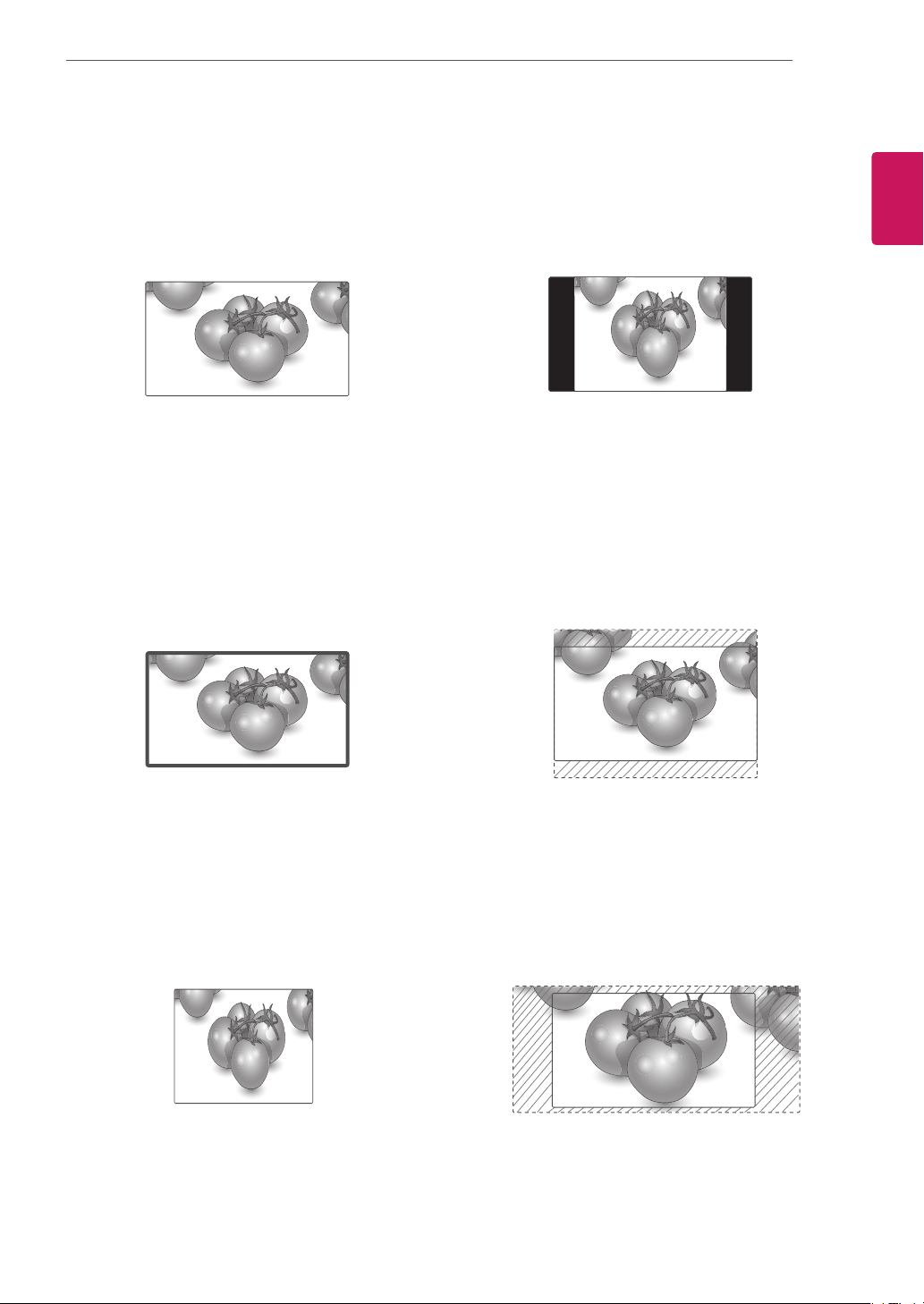
VERWENDEN DES MONITORS
23
- 16:9: Mit folgender Auswahl haben Sie die Möglich-
keit, das Bild horizontal in linearer Proportion anzupassen, damit es den gesamten Bildschirm ausfüllt
(nützlich beim Betrachten von DVDs im Format
4:3).
- Nur Scannen: Bei Auswahl dieser Option wird das
Bild auf die optimale Größe ohne Verluste eingestellt. Hinweis: Wenn das Originalbild verrauscht
ist, können Sie das Rauschen an der Kante sehen.
- 4:3: Mit der folgenden Auswahl können Sie das
Original-4:3-Format nutzen, links, und rechts auf
dem Bildschirm erscheinen graue Balken.
- Zoom: Mit folgender Auswahl haben Sie die Mög-
lichkeit, ein Bild ohne Veränderungen anzusehen,
wobei das Bild den gesamten Bildschirm füllt. Jedoch wird das Bild oben und unten abgeschnitten.
DEUTSCH
DEU
Nur Scannen
- 1:1: Das Format ist nicht vom Original aus einge-
stellt. (Nur Display Port (PC), HDMI (PC), DVI-D
(PC), RGB (PC))
- Kino-Zoom: Wählen Sie „Kino-Zoom“, wenn Sie
das Bild mit den korrekten Proportionen anzeigen möchten. Hinweis: Beim Vergrößern bzw.
Verkleinern des Bilds wird dieses möglicherweise verzerrt.
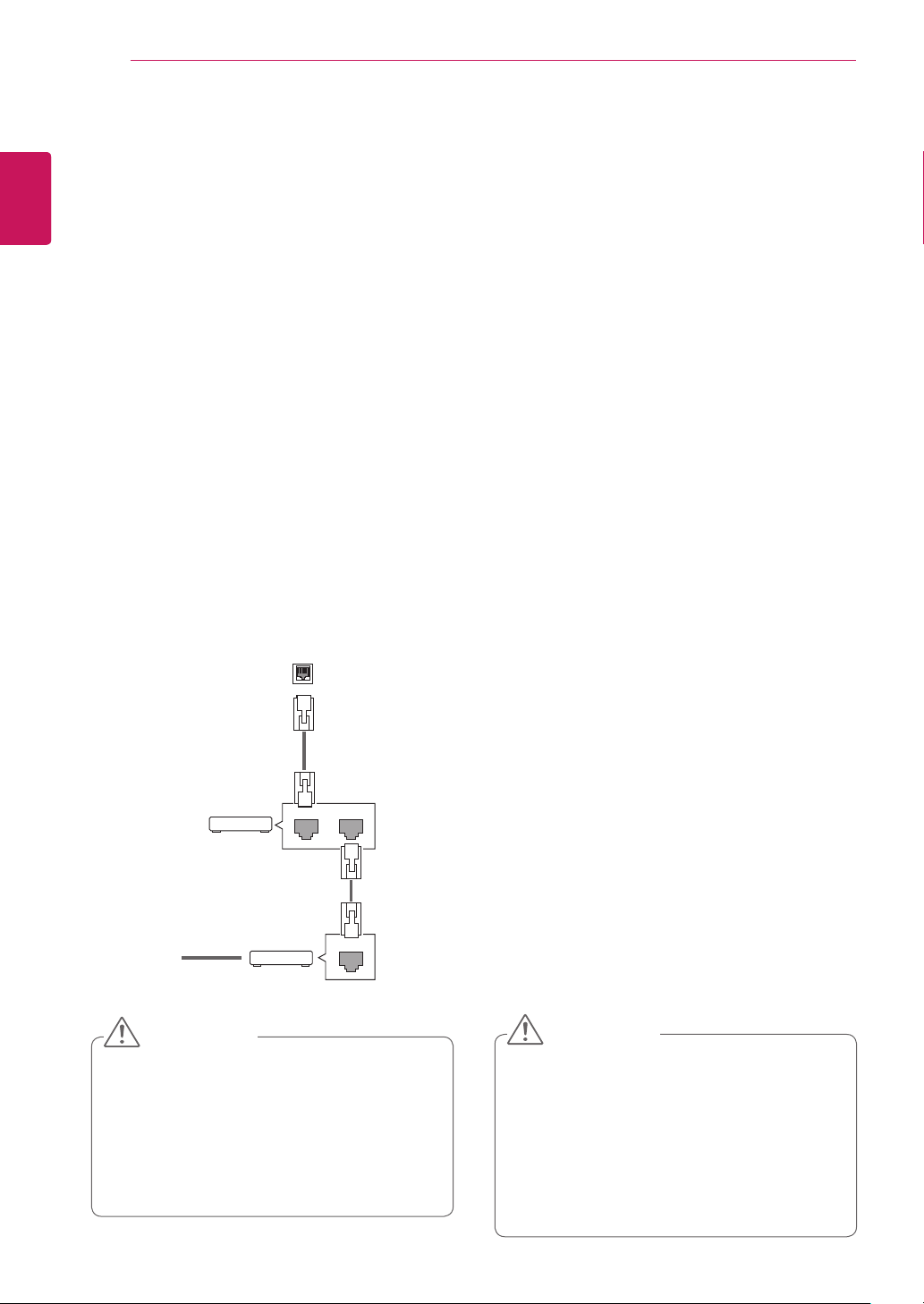
UNTERHALTUNG
24
DEUTSCH
UNTERHALTUNG
DEU
Verwenden des Netzwerks
Herstellung der Verbindung mit einem kabelgebundenen Netzwerk
Verbinden Sie das Display über den LAN-Port wie
in der folgenden Abbildung mit einem LAN (Local
Area Network), und nehmen Sie die Netzwerkeinrichtung vor.
Unterstützt nur kabelgebundene Verbindungen.
Nach Herstellen der physischen Verbindung
müssen Sie eventuell die Netzwerkeinrichtung
des Displays anpassen. Bei den meisten privaten
Netzwerken wird das Display automatisch und
ohne weitere Einstellungen verbunden.
Weitere Informationen erhalten Sie von Ihrem
Internetdienstanbieter oder aus Ihrem Routerhandbuch.
@
Internet
Internet
Router
LAN
Cable modem
LAN WAN
ETHERNET
So nehmen Sie die Netzwerkeinstellungen vor:
(Auch wenn das Display bereits automatisch verbunden wurde, schadet ein nochmaliges Ausführen der Einrichtung nicht).
1 Drücken Sie die Taste SETTINGS, um zu den
Hauptmenüs zu gelangen.
2 Drücken Sie die Navigationstasten, um zu
NETZWERK zu gelangen, und drücken Sie
OK.
3 Drücken Sie die Navigationstasten, um Netz-
werkeinst. auszuwählen, und drücken Sie OK.
4 Bei bereits vorgenommener Netzwerkeinrich-
tung wählen Sie Zurücksetzen. Die neuen
Verbindungseinstellungen überschreiben die
aktuelle Netzwerkeinrichtung.
5 Wählen Sie Automatische IP-Einstellung
oder Manuelle IP-Einstellung aus.
- Bei Auswahl von Manuelle IP-Einstellung
drücken Sie die Navigations- und Zifferntasten. IP-Adressen müssen manuell eingegeben werden.
- Automatische IP-Einstellung: Wählen Sie
diese Option, wenn im LAN (Local Area Network) über eine kabelgebundene Verbindung
ein DHCP-Server (Router) angeschlossen ist.
In diesem Fall wird dem Display automatisch
eine IP-Adresse zugewiesen. Wenn Sie einen
Breitbandrouter bzw. ein Breitbandmodem
verwenden, das über eine Funktion für einen
DHCP-Server (Dynamic Host Configuration
Protocol) verfügt. Die IP-Adresse wird automatisch festgelegt.
6 Drücken Sie abschließend EXIT (AUSGANG).
VORSICHT
y Schließen Sie an den LAN-Port kein modula-
res Telefonkabel an.
y Da mehrere Verbindungsmethoden möglich
sind, sollten Sie sich an die Spezifikationen
Ihres Telekommunikations- oder Internetdienstanbieters halten.
VORSICHT
y Das Menü „Netzwerkeinrichtung“ ist erst ver-
fügbar, wenn das Display mit dem Netzwerk
verbunden ist.
y Da mehrere Verbindungsmethoden möglich
sind, sollten Sie sich an die Spezifikationen
Ihres Telekommunikations- oder Internetdienstanbieters halten.
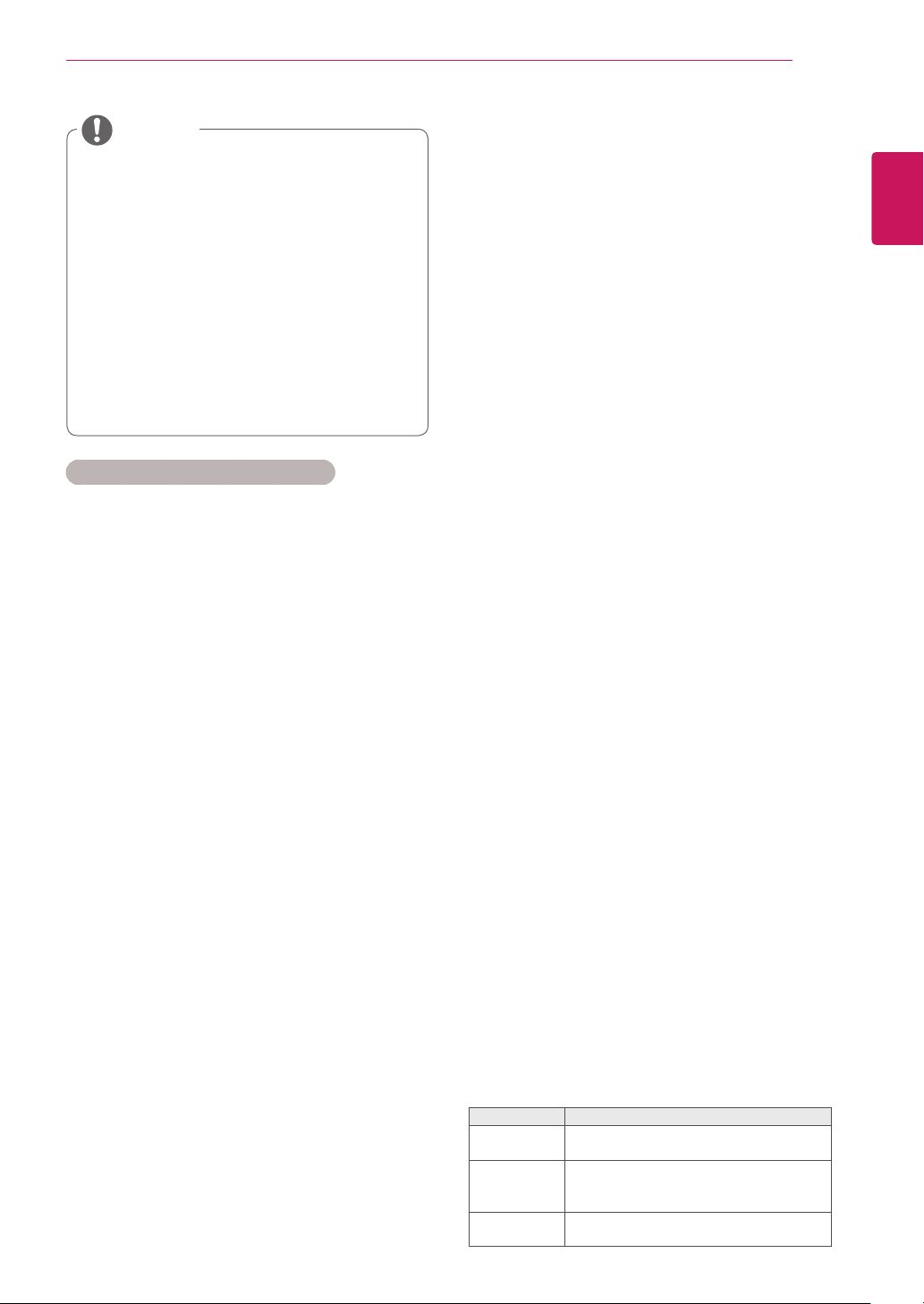
UNTERHALTUNG
25
HINWEIS
y Wenn Sie direkt über das Display auf das In-
ternet zugreifen möchten, sollte die Internetverbindung ständig eingeschaltet sein.
y Wenn Sie nicht auf das Internet zugreifen
können, prüfen Sie die Netzwerkbedingungen über einen PC in Ihrem Netzwerk.
y Wenn Sie Netzwerkeinrichtung verwenden,
prüfen Sie das LAN-Kabel, oder prüfen Sie,
ob DHCP im Router aktiviert ist.
y Wenn Sie die Netzwerkeinrichtung nicht
fertig stellen, funktioniert das Netzwerk möglicherweise nicht ordnungsgemäß.
Tipps für die Netzwerkeinrichtung
Verwenden Sie für dieses Display ein LAN-
y
Standardkabel. Cat5 oder besser mit einem
RJ45-Stecker.
Viele Probleme mit der Netzwerkverbindung,
y
die während der Einrichtung auftreten, können durch Zurücksetzen des Routers bzw.
des Modems gelöst werden. Nach der Verbindung des Displays mit dem Heimnetzwerk
müssen Sie das Gerät kurz ausschalten und/
oder das Netzkabel des Routers bzw. Kabelmodems für das Heimnetzwerk ziehen.
Schalten Sie das Gerät dann wieder ein,
und/oder stecken Sie das Netzkabel wieder
in die Steckdose.
Je nach Internetdienstanbieter und deren
y
Nutzungsbedingungen kann die Anzahl der
Geräte, die für die Internetdienste vorgesehen sind, variieren. Details erfahren Sie von
Ihrem Internetdienstanbieter.
LG ist nicht für Fehlfunktionen des Displays
y
und/oder der Internetverbindung verantwortlich, die durch Kommunikationsfehler im
Rahmen der Internetverbindung oder durch
andere Geräte auftreten.
LG ist nicht für Internetverbindungsprobleme
y
verantwortlich.
Möglicherweise treten unerwünschte Er-
y
gebnisse auf, wenn die Geschwindigkeit
der Netzwerkverbindung nicht den Anforderungen des Inhalts entspricht, auf den Sie
zugreifen möchten.
Einige Internetverbindungsvorgänge sind
y
eventuell nicht möglich, wenn der Internetdienstanbieter, der Ihre Internetverbindung
bereitstellt, diese Vorgänge nicht unterstützt.
Für Gebühren, die der Internetdienstanbieter
y
Ihnen in Rechnung stellt (insbesondere Verbindungsgebühren), haben Sie aufzukommen.
Für die kabelgebundene Verbindung mit die-
y
sem Display ist ein 10 Base-T- oder 100 Base-TX LAN-Anschluss erforderlich. Wenn Ihr
Internetdienst eine solche Verbindung nicht
unterstützt, können Sie das Display nicht mit
dem Internet verbinden.
Für die Verwendung des DSL-Dienstes ist
y
ein DSL-Modem erforderlich. Für die Verwendung des Kabelmodemdienstes ist ein
Kabelmodem erforderlich. Abhängig von der
Zugriffsmethode und dem Abonnementvertrag mit Ihrem Internetdienstanbieter können Sie die für dieses Display vorgesehene
Internetverbindung eventuell nicht nutzen,
oder die Anzahl der Geräte, die gleichzeitig
auf das Internet zugreifen können, ist beschränkt. (Wenn Ihr Internetdienstanbieter
das Abonnement auf ein Gerät beschränkt,
kann das Display möglicherweise nicht auf
das Internet zugreifen, wenn bereits ein PC
an das Netzwerk angeschlossen ist.)
Abhängig von den Richtlinien und Beschrän-
y
kungen Ihres Internetdienstanbieters ist die
Verwendung eines Routers möglicherweise
nicht zulässig. Details erfahren Sie direkt von
Ihrem Internetdienstanbieter.
Netzwerkstatus
1 Drücken Sie die Taste SETTINGS, um zu den
Hauptmenüs zu gelangen.
2 Drücken Sie die Navigationstasten, um zu
NETZWERK zu gelangen, und drücken Sie
OK.
3 Drücken Sie die Navigationstasten, um Netz-
werkstatus auszuwählen.
4 Drücken Sie OK, um den Netzwerkstatus zu
prüfen.
5 Drücken Sie abschließend EXIT (Ausgang).
Option Beschreibung
Einstellung
Test
Schließen
Kehren Sie zum Menü für die Netzwerkeinrichtung zurück.
Testen Sie den aktuellen Netzwerkstatus, nachdem Sie das Netzwerk
eingestellt haben.
Kehren Sie zum vorherigen Menü
zurück.
DEUTSCH
DEU
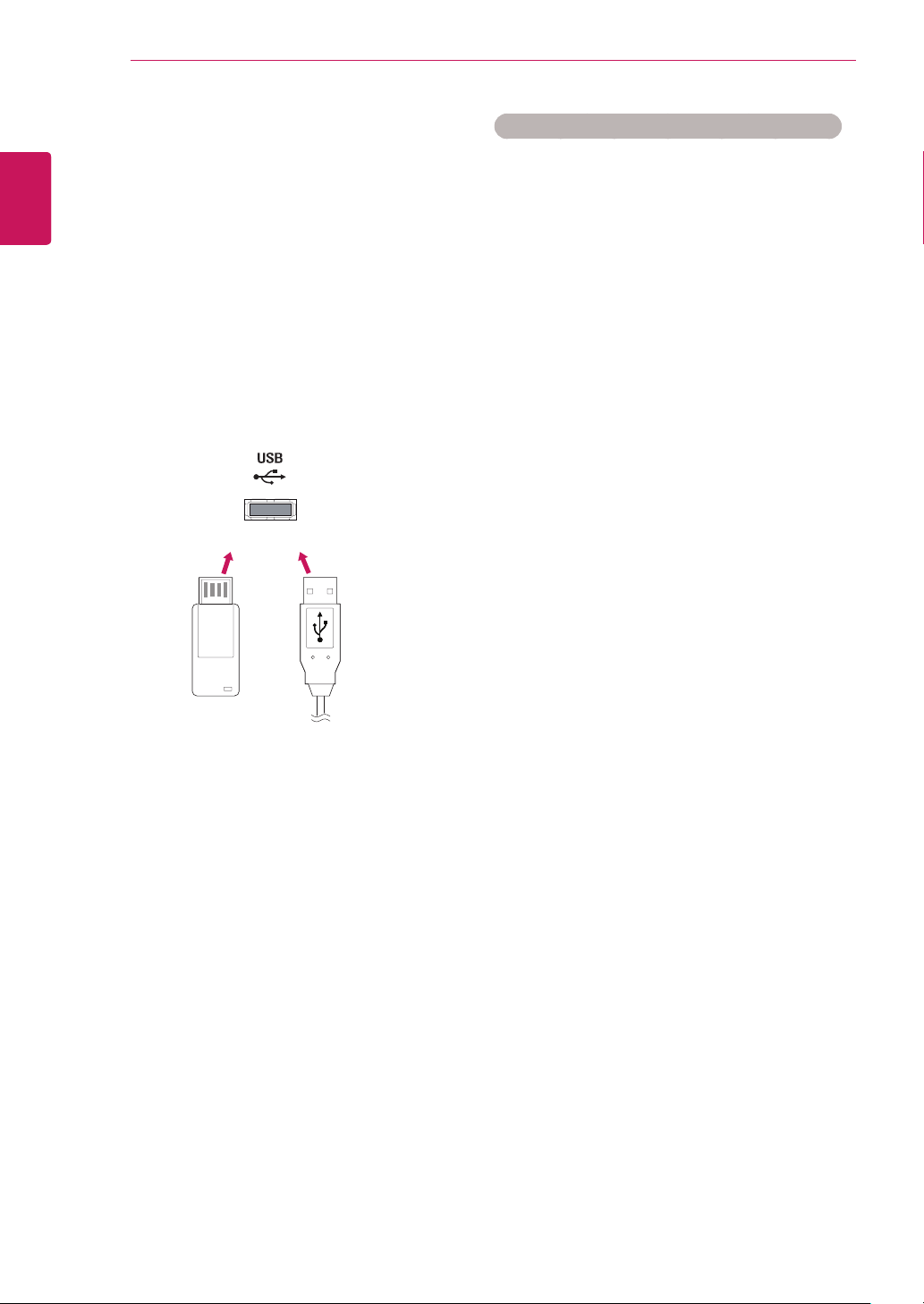
UNTERHALTUNG
26
DEUTSCH
DEU
Verwenden von Meine Medien
Anschließen von USB-Speichergeräten
Schließen Sie eine externe Festplatte an den Monitor an, um die Multimediafunktionen zu nutzen.
oder
Tipps zur Verwendung von USB-Speichergeräten
y Es kann nur ein USB-Speichergerät erkannt
werden.
y Falls das USB-Speichergerät über einen
USB-Hub angeschlossen wird, wird das
Gerät nicht erkannt.
y Ein USB-Speichergerät mit automatischem
Erkennungsprogramm wird möglicherweise
nicht erkannt.
y Ein USB-Speichergerät, das einen eigenen
Treiber verwendet, wird möglicherweise nicht
erkannt.
y Die Dauer, bis ein USB-Speichergerät er-
kannt wird, hängt vom jeweiligen Gerät ab.
y Schalten Sie das Display nicht ab bzw.
ziehen Sie das USB-Gerät nicht aus der
Buchse, wenn das angeschlossene USBSpeichergerät in Betrieb ist. Wenn ein
solches Gerät plötzlich getrennt oder aus der
Buchse gezogen wird, können die gespeicherten Daten oder das USB-Speichergerät
beschädigt werden.
y Schließen Sie kein USB-Speichergerät an,
das nicht ordnungsgemäß vom PC getrennt
wurde. Das Gerät kann verursachen, dass
das Produkt nicht ordnungsgemäß funktioniert oder Daten nicht wiedergegeben
werden können. Denken Sie stets daran,
nur solche USB-Speicher zu verwenden,
auf denen Musikdateien, Bilddateien oder
Filmdateien gespeichert sind.
y Bitte verwenden Sie nur USB-Speicher,
die mit dem FAT32-Dateisystem bzw. dem
NTFS-Dateisystem formatiert wurden, das
vom Windows-Betriebssystem verwendet
wird. Falls ein Speicher mit einem anderen
Dateisystem formatiert wurde, das nicht von
Windows unterstützt wird, wird der Speicher
möglicherweise nicht erkannt.
y Schließen Sie das USB-Speichergerät,
sofern es eine externe Stromversorgung
benötigt (mehr als 0,5 A), an die Stromversorgung an. Ansonsten wird das Gerät möglicherweise nicht erkannt.
y Verbinden Sie einen USB-Speicher mit dem
vom Hersteller gelieferten Kabel.
y Einige USB-Speichergeräte werden mögli-
cherweise nicht unterstützt oder funktionieren nicht störungsfrei.
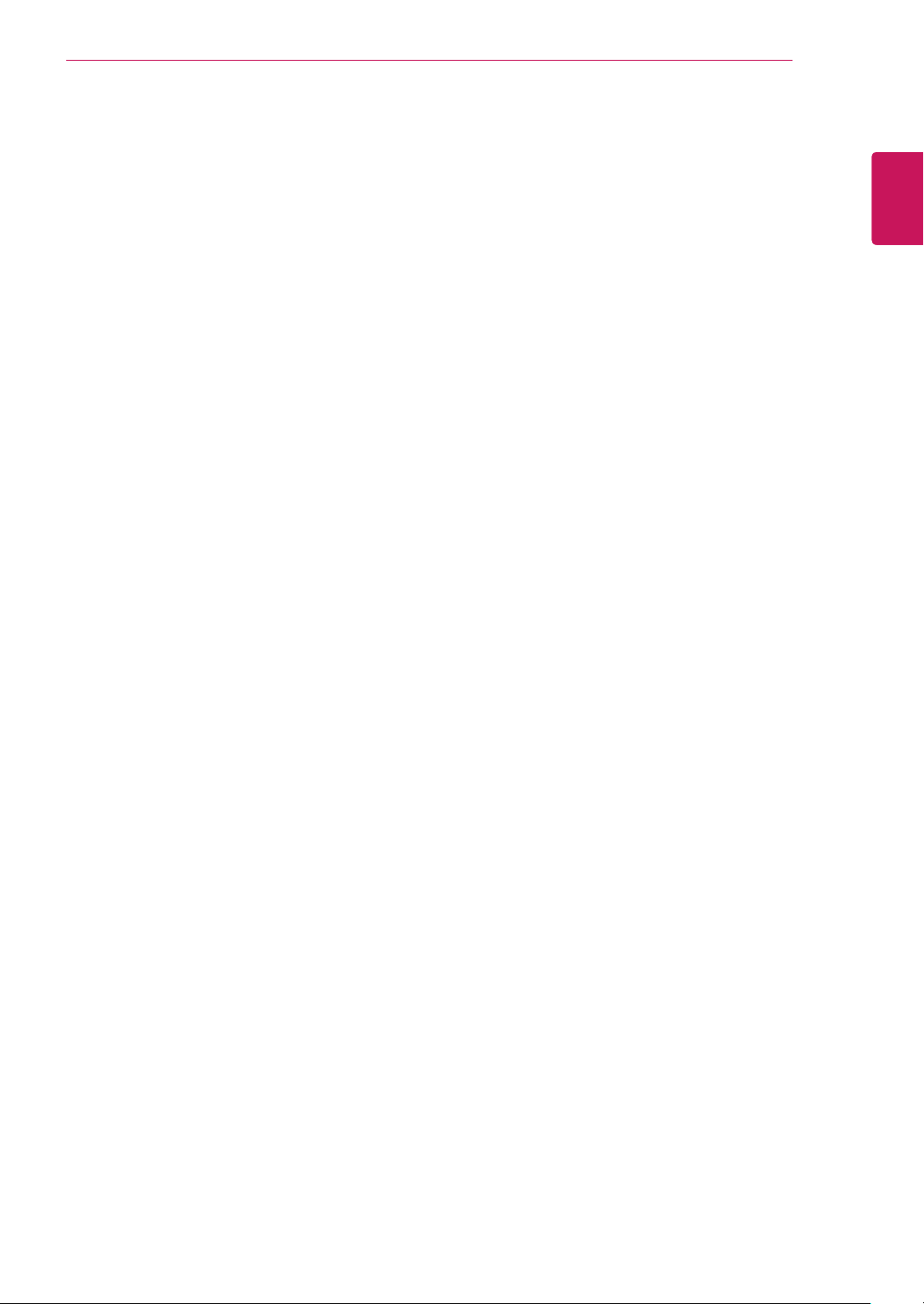
UNTERHALTUNG
27
y Die Art der Dateizuordnung des USB-Spei-
chergeräts ist ähnlich wie bei Windows XP,
und der Dateiname kann bis zu 100 Zeichen
beinhalten.
y Sichern Sie wichtige Dateien, denn es be-
steht die Möglichkeit, dass Daten auf einem
USB-Speicher beschädigt werden. LG übernimmt keine Verantwortung für entstehende
Datenverluste.
y Wenn eine USB-Festplatte ohne externe
Stromversorgung verbunden wird, wird das
USB-Gerät möglicherweise nicht erkannt.
Stellen Sie deshalb sicher, dass die externe
Stromversorgung angeschlossen ist.
- Verwenden Sie zur externen Stromversorgung bitte ein entsprechendes Netzteil. Für
ein USB-Kabel einer externen Stromversorgung kann keine Garantie gewährt werden.
y Falls Ihr USB-Speichergerät mehrere Par-
titionen hat oder Sie ein USB-Lesegerät für
verschiedene Speicherkartentypen verwenden, können Sie bis zu 4 Partitionen oder
USB-Speichergeräte verwenden.
y Wenn sich ein USB-Speicher in einem USB-
Mehrfachkartenleser befindet, wird möglicherweise die Datenträgerbezeichnung nicht
erkannt.
y Falls das USB-Speichergerät nicht ord-
nungsgemäß funktioniert, trennen Sie das
Gerät und schließen es erneut an.
y Wie schnell ein USB-Speicher erkannt wird,
ist von Gerät zu Gerät unterschiedlich.
y Falls das USB-Gerät im Standby-Modus an-
geschlossen wurde, wird die entsprechende
Festplatte automatisch geladen, wenn das
Display eingeschaltet wird.
y Die empfohlene Speicherkapazität beträgt
max. 1 TB für eine externe USB-Festplatte
und max. 32 GB für einen USB-Speicher.
y Eine höhere als die empfohlene Kapazität
kann die Funktionsweise des jeweiligen
Geräts beeinträchtigen.
y Falls eine mit einer Energiesparfunktion
ausgestattete externe USB-Festplatte nicht
funktioniert, schalten Sie die Festplatte aus
und wieder ein.
y USB-Speichergeräte unter der Version USB
2.0 werden ebenfalls unterstützt. Jedoch
kann es sein, dass diese in der Filmliste
nicht ordnungsgemäß funktionieren.
y In einem Ordner können maximal 999 Datei-
en oder Unterordner gespeichert werden.
y Es wird empfohlen, ein zertifiziertes USB-
Speichergerät und -Kabel zu verwenden.
Andernfalls kann es passieren, dass das
USB-Speichergerät nicht erkannt wird oder
die Wiedergabe fehlerhaft ist.
y Zur Wiedergabe der von SuperSign Manager
bereitgestellten und gespeicherten Dateien
kann nur ein USB-Speicherstick verwendet
werden. Mit USB-Festplatten oder -Mehrfachkartenlesern ist eine Wiedergabe nicht
möglich.
y Die von SuperSign Manager bereitgestellten
und gespeicherten Dateien können nur auf
einem Speichergerät wiedergegeben werden, das mit FAT32 formatiert ist.
y Ein USB-3.0-Speichergerät funktioniert mög-
licherweise nicht.
DEUTSCH
DEU
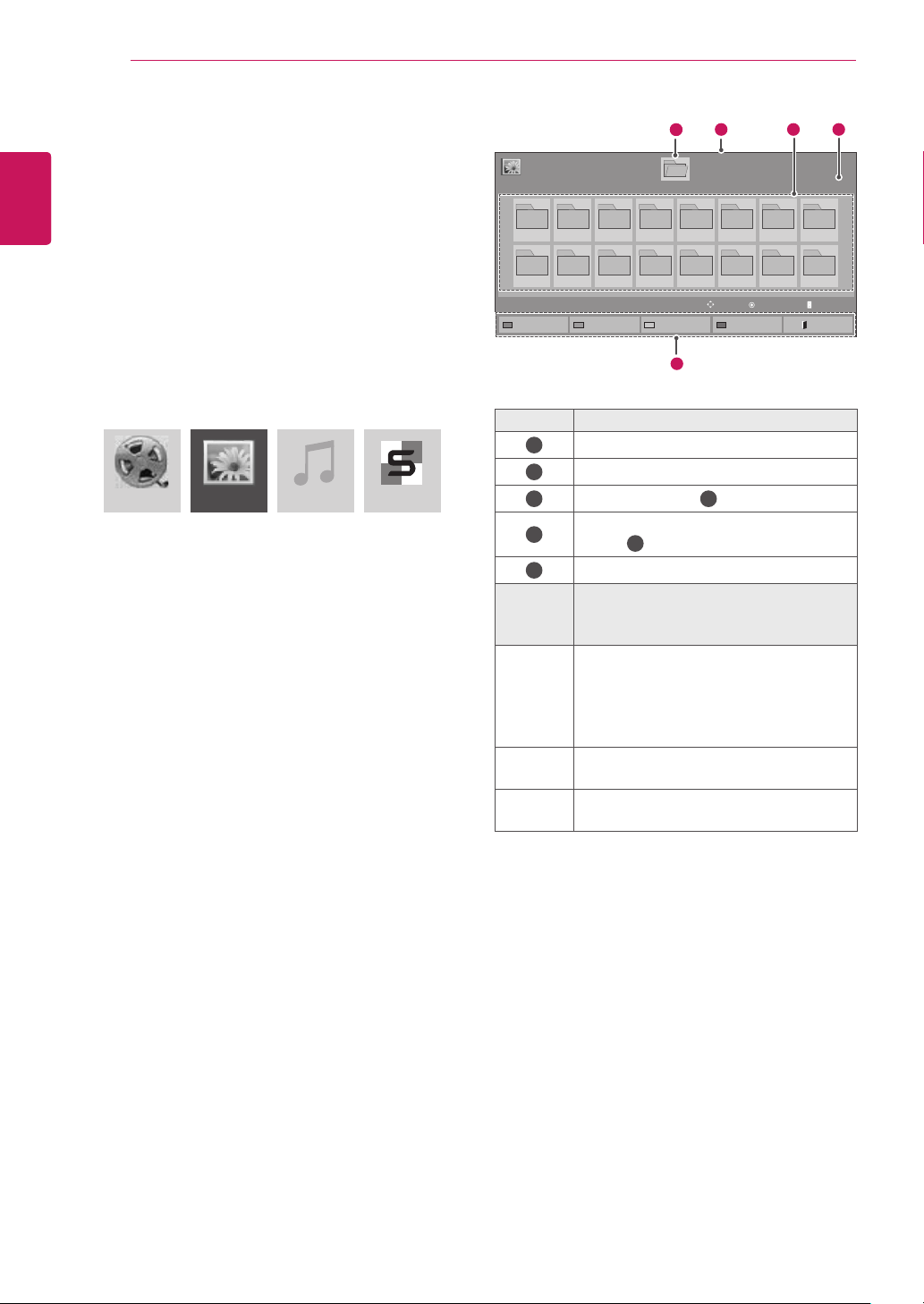
UNTERHALTUNG
28
DEUTSCH
DEU
Durchsuchen von Dateien
Suche nach einer Datei auf einem USB-Speicheroder Signage-Gerät (internes Speichergerät).
1
2
3
Öffnen Sie das Hauptmenü mit der Taste SET-
TINGS (EINSTELLUNGEN).
Wählen Sie die Option „Suchen“, um zu MEINE
MEDIEN zu gelangen, und drücken Sie OK.
Wählen Sie die Option „Suchen“, um zur
gewünschten Filmliste, Fotoliste, Musikliste
oder Inhaltsverzeichnis zu gelangen, und drücken Sie OK.
Filmliste Fotoliste Musikliste
Inhaltsverzeichnis
11
Fotoliste
USB
001
002
009
010
Gerät ändern Zur Fotoliste
Laufwerk 1
003
004
005
011
012
013
Nummern ändern
5
Nr. Beschreibung
Übergeordneter Ordner
1
Aktuelle Seite/Gesamtseiten
2
3
Inhalt des Ordners
Aktuelle Seite/Gesamtseiten des Inhalts im
4
5
1
Ordner
Taste auf der Fernbedienung
Fernbe-
dienungs-
Beschreibung
taste
Grüne
Taste
Drücken Sie die grüne Taste, um zwischen
Fotoliste -> Musikliste, Musikliste ->
Inhaltsliste, Inhaltsliste -> Filmliste oder
Filmliste -> Fotoliste hin- und herzuschal-
ten.
Gelbe
Taste
Blaue
Methode zur Ansicht als 5 große Miniaturbilder oder einfache Liste.
Wechseln in den Markierungsmodus.
Taste
2
Seite 1/1
006
014
AnsichtBewegen
Markierungsmodus Ausgang
1
3 4
007
015
SEITE Seitenwechsel
Seite 1/1
008
016
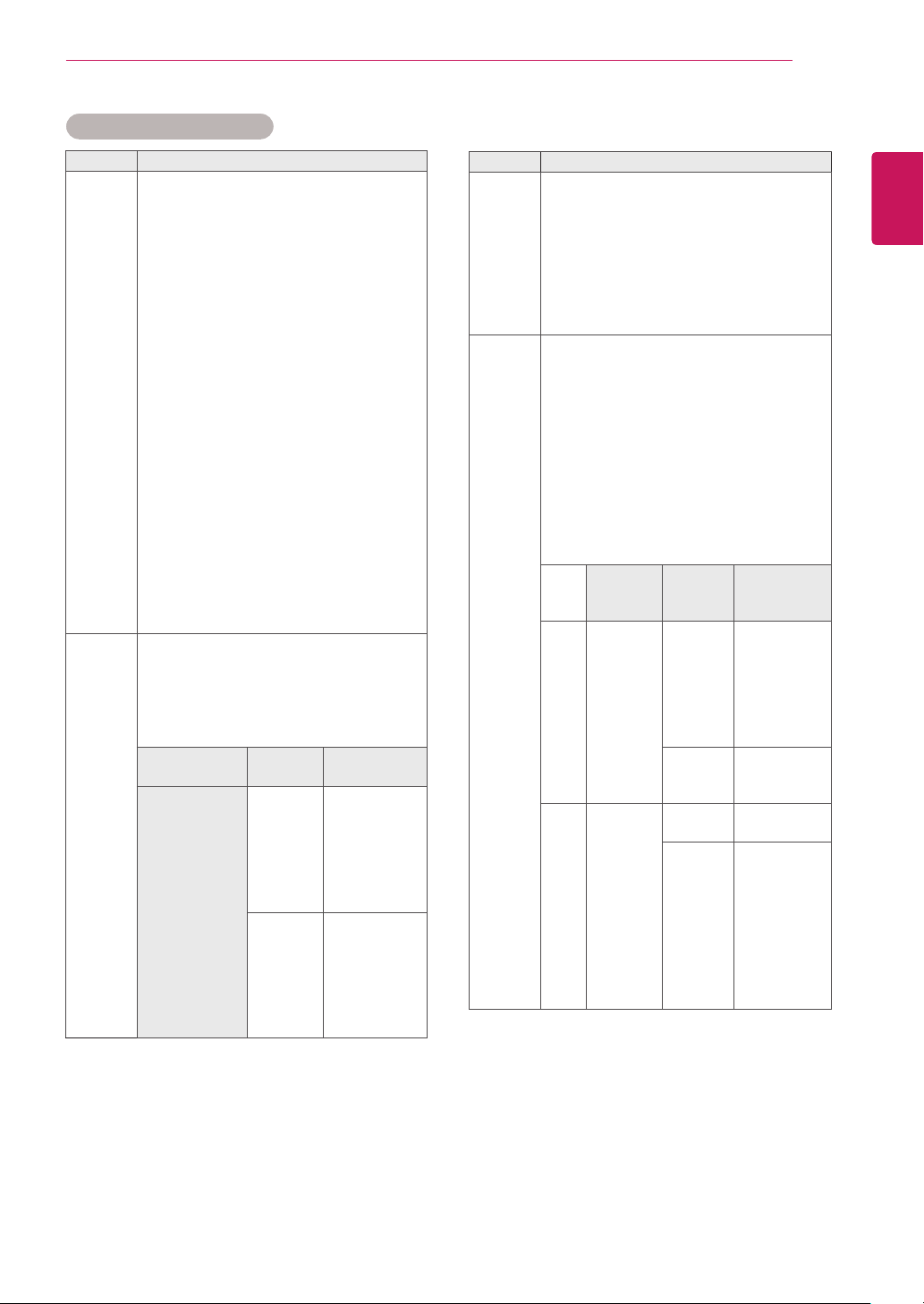
Unterstützte Dateiformate
Typ Unterstützte Dateiformate
Movie
(Spielfilm)
Foto JPEG
DAT, MPG, MPEG, VOB, AVI, DIVX, MP4,
MKV, TS, TRP, TP, ASF, WMV, FLV)
Spielfilm (*.mpg/*.mpeg/*dat/*.ts/*.trp/*.tp/*.
vob/*.mp4/*.mov/*.mkv/*.divx/*.avi/*.asf/*.
wmv/*.flv/*.avi (motion-jpeg)/*.
mp4 (motion-jpeg)/*.mkv (motion-jpeg))
unterstützte Datei
Videoformat:
Xvid1.00, Xvid1.01, Xvid1.02, Xvid1.03,
Xvid1.10 beta-1/beta-2,
Mpeg-1, Mpeg-2, Mpeg-4, H.264/AVC, VC1,
JPEG, Sorenson H.263
Audio-Format: Dolby Digital, AAC, Mpeg,
MP3, LPCM, HE-AAC, ADPCM, WMA
Bitrate: im Bereich von 32 kbit/s bis 320
kbit/s (MP3)
Format externer Untertitel: *.smi/*.srt/*.
sub (MicroDVD, Subviewer 1.0/2.0)/*.ass/*.
ssa/*.txt (TMPlayer)/*.psb (PowerDivX)
Format interner Untertitel: nur XSUB (das
in DivX6-Dateien verwendete Untertitelformat)
Baseline: 64 x 64 bis 15.360 x 8.640
Progressiv: 64 x 64 bis 1.920 x 1.440
Sie können nur JPEG-Dateien wiedergeben.
Nicht unterstützte Dateien werden als vordefinierte Symbole angezeigt.
Dateierweiterung
jpeg
jpg
jpe
DivX3.11, DivX4, DivX5, DivX6,
Element Eigenschaften
Unterstütztes
Dateiformat
Bildgröße yMin.:
ySOF0: Ba-
seline
ySOF1:
Extend
Sequential
ySOF2: Pro-
gressive
64 x 64
yMax. – Nor-
mal:
15360
(B) x 8640 (H)
yProgres-
sive:
1920
(B) x 1440 (H)
UNTERHALTUNG
Typ Unterstützte Dateiformate
Musik MP3
Bitrate 32 bis 320
y Abtastrate MPEG1 Layer3: 32 kHz,
44,1 kHz, 48 kHz
y Abtastrate MPEG2 Layer3: 16 kHz,
22,05 kHz, 24 kHz
y Abtastrate MPEG2.5 Layer3: 8 kHz,
Inhalt (bei
Verwendung von
SuperSign
Manager)
11,025 kHz, 12 kHz
Dateierweiterungen: *.cts/ *.cse
Spielfilm
Dateierweiterungen: *.mpg/*.mpeg/*.dat/*.
ts/*.trp/*.tp/*.vob/*.mp4/*.mov/*.mkv/*.avi/*.
asf/*.wmv/*.avi (motion-JPEG)/*.mp4 (motionJPEG)/*.mkv (motion-JPEG)
Videoformat: MPEG1, MPEG2, MPEG4, H.264/
AVC, DivX 3.11, DivX 4.12, DivX 5.x, DivX 6,
Xvid 1.00, Xvid 1.01, Xvid 1.02, Xvid 1.03, Xvid
1.10-beta1/2, JPEG, VC1 (WVC1/WMV3)
Audioformat: MP2, MP3, Dolby Digital, LPCM,
AAC, HE-AAC, LPCM, ADPCM, WMA, MP3
Dateierweiterung
Foto JPEG
JPG
PNG
BMP
Musik MP3 Bitrate 32 Kbit/s bis
Element
Unterstütztes
Dateiformat
Bildgröße
Abtastrate 32 kHz, 44.1
Eigenschaften
ySOF0:
Baseline
ySOF1:
Extend
Sequential
ySOF2: Pro-
gressive
yMin: 64 x 64
yTyp: Max.:
1366 x 768
320 Kbit/s
kHz, 48 kHz
(MPEG1 L3)
16 kHz, 22.05
kHz, 24 kHz
(MPEG2 L3)
8kHz, 11.025
kHz, 12 kHz
(MPEG2.5 L3)
29
DEUTSCH
DEU
